Actions de l’éditeur de tâches et d’état
L'éditeur de tâches Architect fournit plusieurs outils qui vous aident à créer une séquence d'actions pour composer une tâche. Ces actions de tâches sont disponibles dans la boîte à outils de l'architecte. Une icône unique apparaît pour chaque action, vous pouvez donc l'identifier facilement dans la boîte à outils, l'éditeur de tâches et la zone de conception. ELes actions de l'Architect Toolbox varient en fonction de votre plan de licence Genesys Cloud. Pour plus d'informations sur l'éditeur de tâches et la Boîte à outils, consultez le Contenu suggéré.
Nombre maximum d’actions dans un flux
Le nombre maximal d’actions Architect par l’Architect par appel de flux est de 10 000. Si le système dépasse ce nombre, le flux entre dans la gestion des erreurs. La gestion des erreurs par défaut est une déconnexion ; cependant, les auteurs de flux peuvent configurer des actions alternatives, telles qu'un Transfert vers ACD, Aller au menu, ou Aller à la tâche réutilisable.
Si vous choisissez d’accéder à un menu ou tâche réutilisable, Architect augmente automatiquement l’action de 1000 actions supplémentaires. Ce processus vous permet de configurer un chemin alternatif pour la gestion des erreurs. Si vous dépassez le maximum supplémentaire, Architect effectue une déconnexion silencieuse.
Architect considère chacun des processus suivants comme une action qui compte pour la limite de 10 000 :
- Chaque fois que vous entrez dans un menu
- Chaque action du menu
- Chaque tâche action
Réduire ou développer une action
Dans l’éditeur tâche ou d’état et en mode d’aperçu tâche, vous pouvez réduire ou développer les actions. Cette fonctions et fonctionnalités est utile lorsque vous souhaitez masquer de longs éléments de logique pouvant rendre la navigation de tâche ou d’un état difficile.
- Dans toute action ou sortie, cliquez sur Plus et dans le menu qui apparaît, cliquez sur Effondrer.
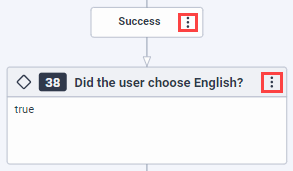
Architect indique le nombre d’actions qui s’effondrent dans le cadre de tâche. Il indique également si les actions réduites mettent fin à l’tâche, à l’état ou au flux, et si des actions sont en erreur.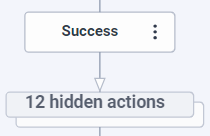
- Pour développer l’action, cliquez sur le message d’actions masquées. Sinon, cliquez sur Plus et dans le menu qui apparaît, cliquez sur Développer.
Vous pouvez également réduire les sorties plutôt que des actions entières. Par exemple, si vous avez une grande quantité de logique dans une action Switch, vous pouvez réduire la configuration de cas pendant que vous configurez ou affichez d’autres cas liés à l’action Switch.
En outre, si vous cliquez sur une erreur de validation relative à une action réduite, Architect développe l’action contenant l’erreur.
Pour vous familiariser avec les actions dans l’éditeur tâche, consultez les pages suivantes :
| Icône | Catégorie | Action | Description |
|---|---|---|---|
| Audio | Surveillance audio | Diriger l'architecte pour démarrer ou arrêter la diffusion de l'audio de la conversation vers un service tiers et permettre au service externe d'analyser l'audio. | |
| Lecture audio | Ajoutez une invite pour l’appelant. | ||
| Lire l'audio en cas de silence | Lire un message (invite ou séquence audio) jusqu'à la fin. | ||
| Détecter le silence | Utilisez cette action pour détecter un message de répondeur ou un discours verbal et le silence subséquent dans une interaction d’appels sortants campagne. | ||
| Purger le contenu audio | Vide les fichiers audio en file d'attente dans un flux d'appels. | ||
| Définir le son de chuchotement | Informez l’agent de la file d’attente sélectionnée par l’appelant. | ||
| Transcription | Activez la transcription vocale pour les flux d'appels. | ||
| Bot | Connecteur audio d'appel | Activez l'intégration d'un connecteur audio précédemment configuré et commencez à diffuser l'audio de la conversation vers votre robot vocal tiers, puis diffusez l'audio vers Genesys Cloud. | |
| Flux du bot d'appels | Ouvrez un flux Genesys Dialog Engine Bot existant et intégrez-le à votre flux. | ||
| Appeler Dialogflow CX | Ouvrez un bot Dialogflow CX existant et intégrez-le à votre flux. | ||
| Appeler le bot Dialogflow | Ouvrez un robot Dialogflow ES existant et intégrez-le à votre flux. | ||
| Appeler le bot Lex | Exécutez des applications en libre-service dans un flux avant ou au lieu de router un client vers un agent. | ||
| Appeler le bot Lex V2 | Intégrez les flux d'appels avec Amazon Lex V2 fonctionnalité de traitement et de renvoi des intents et des slots à Architect. | ||
| Appeler Nuance Bot | Ouvrez un bot Nuance Mix existant et intégrez-le dans votre flux de messages. | ||
| Éléments communs | Module commun Appels | Réutilisez la logique créée précédemment stockée dans un flux de module commun. | |
| Données sécurisées du client | Obtenir des données sécurisées | Définissez un attribut de données sécurisé que vous récupérez d'un participant à une interaction ou à un flux de travail. | |
| Définir les données sécurisées | Définir une valeur d'attribut de données sécurisées sur un participant à l'appel. | ||
| Décrypter les données | Décryptez les données dans les flux d'architectes en utilisant votre propre clé de cryptage. | ||
| Crypter les données | Cryptez les données dans les flux d'architectes en utilisant votre propre clé de cryptage. | ||
| Données | Données de l'appel | Récupérer des informations sur un client à partir d'une intégration d'actions de données par défaut ou personnalisées dans Genesys Cloud. | |
| Tableau de décision d'appel | Exécuter une table de décision basée sur des règles configurée précédemment par un administrateur dans Genesys Cloud. | ||
| Recueil de données | Invite un appelant à saisir une chaîne de chiffres. | ||
| Recherche dans la table de données | Récupérez les données stockées dans une table de données PureCloud. | ||
| Obtenir les données du participant | Configurez un attribut pour le récupérer d’un participant. | ||
| Obtenir les en-têtes SIP bruts | Récupérer BYOC Cloud SIP headers in a string-type variable. | ||
| Obtenir les en-têtes SIP | Récupérer les en-têtes SIP de BYOC Cloud dans une variable de type JSON. | ||
| Définir une balise externe | Utilisez l'action Définir une balise externe pour associer des interactions dans Genesys Cloud à des enregistrements dans le système de gestion de la relation client (CRM) ou le système d'enregistrements (SOR) de votre organisation. | ||
| Définir les données du participant | Définissez une valeur attribut sur un participant. | ||
| Définie les données UUI | Transmettez les données UUI dans les actions de transfert et les actions de déconnexion. | ||
| Mettre à jour les données | Assigner les valeurs aux variables de flux ou de niveau tâche. | ||
| Appeler | Appeler par poste | Configurez fonctionnalité pour permettre à l’appelant de composer le numéro et de le transférer vers un poste spécifique. | |
| Déconnecter | Déconnecter | Fournissez aux appelants un moyen élégant de quitter un système de menus en déconnectant immédiatement l’appel. | |
| Contacts externes | Obtenir le contact externe | Rrechercher des informations sur un contact externe existant. | |
| Obtenir l'organisation externe | Trouvez une organisation spécifique ou utilisez l'action Obtenir un contact externe pour trouver une personne spécifique. | ||
| Promouvoir l'action Contact externe | Promouvoir un contact éphémère ou identifié vers un contact curatif (externe). | ||
| Rechercher | Rechercher un groupe d'urgence | Trouver dynamiquement un groupe d'urgence en fonction de son nom au moment de l'exécution du SVI. Pour plus d'informations, voir Urgences. |
|
| Rechercher le groupe | Trouvez un groupe Genesys Cloud en fonction de son nom au moment de l'exécution du SVI. Sourcez les données de groupe à partir d'une source de données telle qu'une action de données d'appel ou un tableau de données. Ensuite, utilisez cette information avec un Action de transfert vers le groupe qui envoie l’interaction au groupe approprié. | ||
| Rechercher les compétences linguistiques | Utilisez cette action pour source les données de compétence linguistique d’une immersion de données telles qu’une action Appel de données ou une table de données. Ensuite, utilisez cette information avec un Action de transfert vers ACD qui envoie l’interaction à la file d’attente appropriée. | ||
| Rechercher une file d'attente | Recherchez une file d’attente basée sur son nom de chaîne sur IVR exc acheter. Utilisez cette action pour action de données obtenir des données à partir d’une ou de tables de recherche de données. | ||
| Rechercher la file par ID | Référencez dynamiquement une utilisateur et trouvez-la en vous basant sur le nom d’une chaîne figurant dans IVR ex exécuter. | ||
| Rechercher un calendrier | Trouvez dynamiquement un programme en fonction de son nom au moment de l'exécution du SVI. Pour plus d'informations sur la création de planifications dans Genesys Cloud, voir Schedules. | ||
| Rechercher un groupe de calendriers | Dynamically find a schedule group based on its name at IVR runtime. Pour plus d'informations, voir Schedule Groups. | ||
| Rechercher les compétences | Trouvez une compétence ACD basée sur son nom de chaîne lors de l’exécution IVR. Utilisez cette action pour compétence données de compétence partir d’une immersion de données, telle qu’une action Appel de données ou une table de données. Ensuite, utilisez cette information avec un Action de transfert vers ACD qui envoie l’interaction à la file d’attente appropriée. | ||
| Invite système Rechercher | Recherchez les invites du système Architect par leur nom et déterminez les invites pour une lecture dynamique sur exc. | ||
| Rechercher un utilisateur | Rechercher un PureCloud sur la base d’une adresse email IVR ex rechercherY. | ||
| Rechercher un utilisateur par ID | Référencez dynamiquement une utilisateur et trouvez-la en vous basant sur le nom d’une chaîne figurant dans IVR ex exécuter. | ||
| Rechercher des utilisateurs par ID | Référencez les utilisateurs de PureCloud de manière dynamique et recherchez-les à l’aide d’une chaîne située à l’adresse IVR ex exécuter. | ||
| Invite utilisateur Rechercher | Recherchez Architect utilisateur demande son nom et détermine laquelle vous invite à jouer de manière dynamique sur exc effectuer. | ||
| Trouver l'étiquette d'utilisation | Recherche dynamique d'une étiquette d'utilisation en fonction de son nom lors de l'exécution du SVI. | ||
| Flux | Ajouter le jalon du flux | Ajouter un jalon de flux pour générer un rapport plus granulaire sur les résultats du flux. L'accès aux jalons de flux permet de créer des rapports autour du parcours client. | |
| Clair après l'écoulement | Supprimer une action post-flux de l'interaction. | ||
| Effacer l'étiquette d'utilisation | Supprimer une étiquette d'utilisation d'une interaction. | ||
| Créer un rappel | Fournissez une option à un agent pour rappeler le client afin de réduire la quantité en attente temps d ’ attente ou pour lui fournir des informations ultérieurement. | ||
| Activer l'enregistrement de l'appelant | Utilisez cette action pour offrir aux appelants la option d’autoriser Genesys Cloud à enregistrer l’appel entrant. | ||
| Initialiser le résultat du flux | Sélectionnez un résultat de flux que Architect commence à suivre dans le flux. | ||
| Définie le résultat du flux | Définissez un résultat potentiel que le système enregistre comme une réussite ou un échec lorsqu’une interaction atteint un certain point dans le flux. | ||
| Définir la langue | Permet aux appelants de sélectionner la langue appropriée dans laquelle entendre les invites. | ||
| Régler le post-flux | Attribuer une action post-flux à l'interaction pour la transférer vers un flux d'appels entrants. | ||
| Configurer fenêtre contextuelle | Sélectionnez un script prédéfini et, si nécessaire, configurez les variables d’entrée qui stockent la sélection effectuée par utilisateur à l’aide de exc exécuter. | ||
| Définir l'étiquette d'utilisation | Appliquer dynamiquement une étiquette d'utilisation à une interaction. | ||
| Définir le code de conclusion | Autoriser les agents à sélectionner le code de conclusion approprié dans lequel attribuer à l’appel. | ||
| Logique | Décision | Dirigez la branche de processus, selon qu’une condition est vraie ou non. | |
| Calendrier d'évaluations | Utilisez cette action avec le Évaluer l’horaire Action de groupe pour prendre des décisions de routage basées sur des planifications et des groupes calendrier préalablement définis. | ||
| Groupe Calendrier d'évaluations | Utilisez cette action avec le Évaluer l’horaire action pour prendre des décisions de routage basées sur des planifications et des groupes calendrier précédemment définis. | ||
| Basculer | Configurez une action de commutateur pour spécifier ce que Architect doit faire, quand et dans quelles circonstances. Cette action est similaire à une action Décision et est facile à configurer pour des évaluations de cas multiples. | ||
| Boucle | Boucle | Demandez à votre processus de répéter une série d’actions avant de passer à l’action suivante dans votre conception. | |
| Prochaine boucle | Pendant l'itération de la boucle, lorsque le flux découvre un résultat faux, utilisez l’action Prochaine boucle pour passer à l’itération suivante. | ||
| Quitter la boucle | Utilisez l’action Exit Loop à l’intérieur d’une action Loop pour mettre fin à l’itération de la boucle en cours, à l’action indisponible et poursuivez l’exécution du flux en passant à l’action suivante. | ||
| Menu | Menu | Créer un sous-menu. | |
| Aller au menu | Donnez aux appelants la possibilité de transférer immédiatement vers un menu spécifique. | ||
| Menu précédent | Donnez aux appelants la possibilité de passer au menu précédent. | ||
| Répéter le menu | Donnez aux appelants la possibilité d’entendre à nouveau le menu actuel. | ||
| Tâche | Tâche d'appel | Appelez une autre tâche. | |
| Terminer la tâche | Termine une tâche dans un processus. | ||
| Aller à la tâche réutilisable | Insérer un tâche complet préalablement configuré dans la zone des tâches réutilisables. |
||
| Tâche | Créez des options IVR complexes ; par exemple, pour regrouper les étapes associées d’un processus pour créer une routine de flux. | ||
| transférer | Transférer vers ACD | Transfère un message dans un système de file d’attente. | |
| Transférer vers utilisateur | Transférez un appelant directement vers un utilisateur YYTYPureCloud . | ||
| Transférer vers le numéro | Transférer un appelant vers un numéro externe. | ||
| Transférer au groupe | Transférez un appelant directement vers un groupe PureCloud. | ||
| Transférer vers flux | Transférer un appelant vers un autre flux d ’ appels. | ||
| Transférer vers le flux sécurisé | Transférez un appelant vers un flux d ’ appels sécurisé. | ||
| Transférer à la messagerie vocale | Utilisez l’action Transférer vers la messagerie vocale de la Boîte à outils pour transférer un appelant vers la messagerie vocale de PureCloud |
| Icône | Catégorie | Action | Description |
|---|---|---|---|
| Bot | Connecteur de bot d'appels | Permettre l'intégration de n'importe quelle source de robot, y compris Amazon Lex V2, pour traitement avant de renvoyer les intentions et les créneaux à l'architecte. | |
| Connecteur Call Digital Bot | Permettre l'intégration avec n'importe quelle source de bot pour le traitement avant qu'elle ne renvoie des entités ou des créneaux, et des intentions à Architect. | ||
| Flux du bot d'appels | Créez un nouveau flux de robots ou intégrez un flux de robots existant dans votre flux. | ||
| Flux d'appels numériques | Ouvrez un flux Genesys Digital Bot nouveau ou existant. | ||
| Appeler le bot Dialog Engine | Créez un nouveau flux de messages Genesys Dialog Engine Bot, ou ouvrez un flux existant et intégrez-le à votre flux de messages. | ||
| Google Dialogflow Chat | Créez un nouveau robot Google Cloud Dialogflow CX, ou ouvrez un robot existant et intégrez-le à votre flux de messages. | ||
| Cliquez sur Google Dialogflow. | Créez un nouveau robot Google Cloud Dialogflow ES, ou ouvrez un robot existant et intégrez-le à votre flux de messages. | ||
| Appeler le bot Lex | Exécutez des applications en libre-service dans un flux avant ou au lieu de router un client vers un agent. | ||
| Appeler Nuance Bot | Créez un nouveau robot Nuance Mix, ou ouvrez un robot existant et intégrez-le à votre flux de messages. | ||
| Éléments communs | Module commun Appels | Réutilisez la logique créée précédemment stockée dans un flux de module commun. | |
| Données sécurisées du client | Obtenir des données sécurisées | Définissez un attribut de données sécurisé que vous récupérez d'un participant à une interaction ou à un flux de travail. | |
| Définir les données sécurisées | Définir une valeur d'attribut de données sécurisées sur un participant à l'appel. | ||
| Décrypter les données | Décryptez les données dans les flux d'architectes en utilisant votre propre clé de cryptage. | ||
| Crypter les données | Cryptez les données dans les flux d'architectes en utilisant votre propre clé de cryptage. | ||
| Données | Données de l'appel | Récupérez des informations sur un client depuis par défaut ou une intégration d’actions de données personnalisées dans PureCloud. | |
| Tableau de décision d'appel | Exécuter une table de décision basée sur des règles configurée précédemment par un administrateur dans Genesys Cloud. | ||
| Recherche dans la table de données | Récupérez les données stockées dans une table de données PureCloud. | ||
| Obtenir une réponse | Utiliser avec le Envoyer une action de réponse automatique pour envoyer une réponse automatisée à un client. | ||
| Définir une balise externe | Utilisez l'action Définir une balise externe pour associer des interactions dans Genesys Cloud à des enregistrements dans le système de gestion de la relation client (CRM) ou le système d'enregistrements (SOR) de votre organisation. | ||
| Obtenir les données du participant | Configurez un attribut pour le récupérer d’un participant. | ||
| Définir les données du participant | Définissez une valeur attribut sur un participant. | ||
| Mettre à jour les données | Assigner les valeurs aux variables de flux ou de niveau tâche. | ||
| Déconnecter | Déconnecter | Fournissez aux appelants un moyen élégant de quitter un système de menus en déconnectant immédiatement l’appel. | |
| Contacts externes | Obtenir le contact externe | Rrechercher des informations sur un contact externe existant. | |
| Obtenir l'organisation externe | Utilisez l’action Obtenir une organisation externe pour rechercher une organisation spécifique ou avec l’action Obtenir un contact externe pour rechercher une personne spécifique. | ||
| Promouvoir l'action Contact externe | Promouvoir un contact éphémère ou identifié vers un contact curatif (externe). | ||
| Rechercher des contacts externes | FRecherchez un ou plusieurs contacts externes basés sur vos termes rechercher | ||
| Rechercher | Rechercher un groupe d'urgence | Trouver dynamiquement un groupe d'urgence en fonction de son nom au moment de l'exécution du SVI. Pour plus d'informations, voir Urgences. |
|
| Rechercher les compétences linguistiques | Utilisez cette action pour source les données de compétence linguistique d’une immersion de données telles qu’une action Appel de données ou une table de données. Ensuite, utilisez cette information avec un Action de transfert vers ACD qui envoie l’interaction à la file d’attente appropriée. | ||
| Rechercher une file d'attente | Recherchez une file d’attente basée sur son nom de chaîne sur IVR exc acheter. Utilisez cette action pour action de données obtenir des données à partir d’une ou de tables de recherche de données. | ||
| Rechercher la file par ID | Référencez dynamiquement une utilisateur et trouvez-la en vous basant sur le nom d’une chaîne figurant dans IVR ex exécuter. | ||
| Rechercher un calendrier | Trouvez dynamiquement un programme en fonction de son nom au moment de l'exécution du SVI. Pour plus d'informations sur la création de planifications dans Genesys Cloud, voir Schedules. | ||
| Rechercher un groupe de calendriers | Dynamically find a schedule group based on its name at IVR runtime. Pour plus d'informations, voir Schedule Groups. | ||
| Rechercher les compétences | Trouvez une compétence ACD basée sur son nom de chaîne lors de l’exécution IVR. Utilisez cette action pour compétence données de compétence partir d’une immersion de données, telle qu’une action Appel de données ou une table de données. Ensuite, utilisez cette information avec un Action de transfert vers ACD qui envoie l’interaction à la file d’attente appropriée. | ||
| Invite système Rechercher | Recherchez les invites du système Architect par leur nom et déterminez les invites pour une lecture dynamique sur exc. | ||
| Rechercher un utilisateur | Rechercher un PureCloud sur la base d’une adresse email IVR ex rechercherY. | ||
| Rechercher un utilisateur par ID | Référencez dynamiquement une utilisateur et trouvez-la en vous basant sur le nom d’une chaîne figurant dans IVR ex exécuter. | ||
| Rechercher des utilisateurs par ID | Référencez les utilisateurs de PureCloud de manière dynamique et recherchez-les à l’aide d’une chaîne située à l’adresse IVR ex exécuter. | ||
| Invite utilisateur Rechercher | Recherchez Architect utilisateur demande son nom et détermine laquelle vous invite à jouer de manière dynamique sur exc effectuer. | ||
| Trouver l'étiquette d'utilisation | Recherche dynamique d'une étiquette d'utilisation en fonction de son nom lors de l'exécution du SVI. | ||
| Flux | Ajouter le jalon du flux | Ajouter un jalon de flux pour générer un rapport plus granulaire sur les résultats du flux. L'accès aux jalons de flux permet de créer des rapports autour du parcours client. | |
| Effacer l'étiquette d'utilisation | Supprimer une étiquette d'utilisation d'une interaction. | ||
| Initialiser le résultat du flux | Sélectionnez un résultat de flux que Architect commence à suivre dans le flux. | ||
| Définie le résultat du flux | Définissez un résultat potentiel que le système enregistre comme une réussite ou un échec lorsqu’une interaction atteint un certain point dans le flux. | ||
| Configurer fenêtre contextuelle | Sélectionnez un script prédéfini et, si nécessaire, configurez les variables d’entrée qui stockent la sélection effectuée par utilisateur à l’aide de exc exécuter. | ||
| Définir l'étiquette d'utilisation | Appliquer dynamiquement une étiquette d'utilisation à une interaction. | ||
| Définir la langue | Autorise les appelants à sélectionner la langue dans laquelle entendre les invites. | ||
| Définir le code de conclusion | Autoriser les agents à sélectionner le code de conclusion approprié dans lequel attribuer à l’appel. | ||
| Parcours | Obtenir la session de parcours | Obtenez l’ID de session Predictive Engagement Journey et stockez-le dans une variable à utiliser dans le flux de travail. | |
| Obtenir le résultat du parcours | Obtenez l’ID de session Predictive Engagement Journey et stockez-le dans une variable à utiliser dans le flux de travail. | ||
| Obtenir le segment du parcours | Obtenez l’ID de session Predictive Engagement Journey et stockez-le dans une variable à utiliser dans le flux de travail. | ||
| Logique | Décision | Dirigez la branche de processus, selon qu’une condition est ou non vraie. | |
| Basculer | Configurer une action de commutateur à préciser ce qui doit Architect être fait par , quand, et dans quelles circonstances. Cette action est similaire à une action Décision et est facile à configurer lorsque plusieurs cas doivent être évalués. | ||
| Calendrier d'évaluations | Utilisez cette action avec le Évaluer l’horaire Action de groupe pour prendre des décisions de routage basées sur des planifications et des groupes calendrier préalablement définis. | ||
| Groupe Calendrier d'évaluations | Utilisez cette action avec le Évaluer l’horaire action pour prendre des décisions de routage basées sur des planifications et des groupes calendrier précédemment définis. | ||
| Boucle | Boucle | Demandez à votre processus de répéter une série d’actions avant de passer à la prochaine action de votre conception. | |
| Prochaine boucle | Pendant l'itération de la boucle, lorsque le flux découvre un résultat faux, utilisez l’action Prochaine boucle pour passer à l’itération suivante. | ||
| Quitter la boucle | Utilisez l’action Exit Loop à l’intérieur d’une action Loop pour mettre fin à l’itération de la boucle actuelle, à l’action indisponible de la boucle et poursuivez l’exécution du flux en passant à l’action suivante. | ||
| Envoyer | Envoyer une réponse | Configurez un message et renvoyez-le à un destinataire. | |
| État | État | Passez au processus directement au début d’un état différent sans aucune étape intermédiaire. | |
| Changer l'état | Passez au processus directement au début d’un état différent sans aucune étape intermédiaire. | ||
| Tâche | Tâche d'appel | Appelez une autre tâche. | |
| Terminer la tâche | Termine une tâche dans un processus. | ||
| Tâche | Créez des options IVR complexes ; par exemple, pour regrouper les étapes associées d’un processus pour créer une routine de flux. | ||
| transférer | Transférer vers ACD | Transfère un message dans un système de file d’attente. | |
| Attente | Attente | Suspendez le processus de messagerie pour une durée ou jusqu’à une heure que vous spécifiez. |
| Icône | Catégorie | Action | Description |
|---|---|---|---|
| Éléments communs | Module commun Appels | Réutilisez la logique créée précédemment stockée dans un flux de module commun. | |
| Données sécurisées du client | Obtenir des données sécurisées | Définissez un attribut de données sécurisé que vous récupérez d'un participant à une interaction ou à un flux de travail. | |
| Définir les données sécurisées | Définir une valeur d'attribut de données sécurisées sur un participant à l'appel. | ||
| Décrypter les données | Décryptez les données dans les flux d'architectes en utilisant votre propre clé de cryptage. | ||
| Crypter les données | Cryptage des données dans les flux Architect en utilisant votre propre clé de cryptage. | ||
| Données | Données de l'appel | Récupérez des informations sur un client depuis par défaut ou une intégration d’actions de données personnalisées dans PureCloud. | |
| Tableau de décision d'appel | Exécuter une table de décision basée sur des règles configurée précédemment par un administrateur dans Genesys Cloud. | ||
| Recherche dans la table de données | Récupérez les données stockées dans une table de données PureCloud. | ||
| Détecter l'intention | Détecter et traiter des intentions spécifiques lors d'une interaction avec un courrier électronique entrant. | ||
| Obtenir une réponse | Utiliser avec le Envoyer une action de réponse automatique pour envoyer une réponse automatisée à un client. | ||
| Obtenir les données du participant | Configurez un attribut pour le récupérer d’un participant. | ||
| Définir une balise externe | Utilisez l'action Définir une balise externe pour associer des interactions dans Genesys Cloud à des enregistrements dans le système de gestion de la relation client (CRM) ou le système d'enregistrements (SOR) de votre organisation. | ||
| Définir les données du participant | Définissez une valeur attribut sur un participant. | ||
| Mettre à jour les données | Assigner les valeurs aux variables de flux ou de niveau tâche. | ||
| Déconnecter | Déconnecter | Fournissez aux appelants un moyen élégant de quitter un système de menus en déconnectant immédiatement l’appel. | |
| Envoyer le message de réponse automatique | Smettre fin à une réponse par courrier électronique à un client en fonction des attributs de l’interaction de courrier entrant. | ||
| Contacts externes | Obtenir le contact externe | Rrechercher des informations sur un contact externe existant. | |
| Obtenir l'organisation externe | Utilisez l'action Obtenir une organisation externe pour trouver une organisation spécifique, ou l'action Obtenir un contact externe pour trouver une personne spécifique. | ||
| Promouvoir l'action Contact externe | Promouvoir un contact éphémère ou identifié vers un contact curatif (externe). | ||
| Rechercher des contacts externes | FRecherchez un ou plusieurs contacts externes basés sur vos termes rechercher | ||
| Rechercher | Rechercher un groupe d'urgence | Trouver dynamiquement un groupe d'urgence en fonction de son nom au moment de l'exécution du SVI. Pour plus d'informations, voir Urgences. |
|
| Rechercher les compétences linguistiques | Utilisez cette action pour source les données de compétence linguistique d’une immersion de données telles qu’une action Appel de données ou une table de données. Ensuite, utilisez cette information avec un Action de transfert vers ACD qui envoie l’interaction à la file d’attente appropriée. | ||
| Rechercher une file d'attente | Recherchez une file d’attente basée sur son nom de chaîne sur IVR exc acheter. Utilisez cette action pour action de données obtenir des données à partir d’une ou de tables de recherche de données. | ||
| Rechercher la file par ID | Référencez dynamiquement une utilisateur et trouvez-la en vous basant sur le nom d’une chaîne figurant dans IVR ex exécuter. | ||
| Rechercher un calendrier | Trouvez dynamiquement un programme en fonction de son nom au moment de l'exécution du SVI. Pour plus d'informations sur la création de planifications dans Genesys Cloud, voir Schedules. | ||
| Rechercher un groupe de calendriers | Dynamically find a schedule group based on its name at IVR runtime. Pour plus d'informations, voir Schedule Groups. | ||
| Rechercher les compétences | Trouvez une compétence ACD basée sur son nom de chaîne lors de l’exécution IVR. Utilisez cette action pour compétence données de compétence partir d’une immersion de données, telle qu’une action Appel de données ou une table de données. Ensuite, utilisez cette information avec un Action de transfert vers ACD qui envoie l’interaction à la file d’attente appropriée. | ||
| Invite système Rechercher | Recherchez les invites du système Architect par leur nom et déterminez les invites pour une lecture dynamique sur exc. | ||
| Rechercher un utilisateur | Rechercher un PureCloud sur la base d’une adresse email IVR ex rechercherY. | ||
| Rechercher un utilisateur par ID | Référencez dynamiquement une utilisateur et trouvez-la en vous basant sur le nom d’une chaîne figurant dans IVR ex exécuter. | ||
| Rechercher des utilisateurs par ID | Référencez les utilisateurs de PureCloud de manière dynamique et recherchez-les à l’aide d’une chaîne située à l’adresse IVR ex exécuter. | ||
| Invite utilisateur Rechercher | Recherchez Architect utilisateur demande son nom et détermine laquelle vous invite à jouer de manière dynamique sur exc effectuer. | ||
| Trouver l'étiquette d'utilisation | Recherche dynamique d'une étiquette d'utilisation en fonction de son nom lors de l'exécution du SVI. | ||
| Flux | Ajouter le jalon du flux | Ajouter un jalon de flux pour générer un rapport plus granulaire sur les résultats du flux. L'accès aux jalons de flux permet de créer des rapports autour du parcours client. | |
| Effacer l'étiquette d'utilisation | Supprimer une étiquette d'utilisation d'une interaction. | ||
| Initialiser le résultat du flux | Sélectionnez un résultat de flux que Architect commence à suivre dans le flux. | ||
| Définie le résultat du flux | Définissez un résultat potentiel que le système enregistre comme une réussite ou un échec lorsqu’une interaction atteint un certain point dans le flux. | ||
| Configurer fenêtre contextuelle | Sélectionnez un script prédéfini et, si nécessaire, configurez les variables d’entrée qui stockent la sélection effectuée par utilisateur à l’aide de exc exécuter. | ||
| Définir l'étiquette d'utilisation | Appliquer dynamiquement une étiquette d'utilisation à une interaction. | ||
| Définir la langue | Autorise les appelants à sélectionner la langue dans laquelle entendre les invites. | ||
| Définir le code de conclusion | Autoriser les agents à sélectionner le code de conclusion approprié dans lequel attribuer à l’appel. | ||
| Logique | Décision | Dirigez la branche de processus, selon qu’une condition est ou non vraie. | |
| Basculer | Cette action est similaire à une action Décision et est facile à configurer lorsque plusieurs cas doivent être évalués. Configurer une action de commutateur à préciser ce qui doit Architect être fait par , quand, et dans quelles circonstances. | ||
| Calendrier d'évaluations | Utilisez cette action avec le Évaluer l’horaire Action de groupe pour prendre des décisions de routage basées sur des planifications et des groupes calendrier préalablement définis. | ||
| Groupe Calendrier d'évaluations | Utilisez cette action avec le Évaluer l’horaire action pour prendre des décisions de routage basées sur des planifications et des groupes calendrier précédemment définis. | ||
| Boucle | Boucle | Demandez à votre processus de répéter une série d’actions avant de passer à la prochaine action de votre conception. | |
| Prochaine boucle | Pendant l'itération de la boucle, lorsque le flux découvre un résultat faux, utilisez l’action Prochaine boucle pour passer à l’itération suivante. | ||
| Quitter la boucle | Utilisez l’action Exit Loop à l’intérieur d’une action Loop pour mettre fin à l’itération de la boucle actuelle, à l’action indisponible de la boucle et poursuivez l’exécution du flux en passant à l’action suivante. | ||
| État | État | Utilisez un état pour regrouper les tâches en unités logiques. | |
| Changer l'état | Passez au processus directement au début d’un état différent sans aucune étape intermédiaire. | ||
| Tâche | Tâche d'appel | Appelez une autre tâche. | |
| Terminer la tâche | Termine une tâche dans un processus. | ||
| Tâche | Créez des options IVR complexes ; par exemple, pour regrouper les étapes associées d’un processus pour créer une routine de flux. | ||
| transférer | Transférer vers ACD | Utilisez l’action Transférer vers l’ACD pour transférer un appelant dans un système en file d’attente. | |
| Attente | Attente | Suspendez le processus de messagerie pour une durée ou jusqu’à une heure que vous spécifiez. |
| Icône | Catégorie | Action | Description |
|---|---|---|---|
| Bot | Connecteur de bot d'appels | Activez l'intégration à n'importe quelle source de bot, y compris Amazon Lex V2, pour traitement avant de renvoyer les intentions et les emplacements à l'architecte. | |
| Flux du bot d'appels | Créez un nouveau flux de robots ou intégrez un flux de robots existant dans votre flux. | ||
| Appeler le bot Dialog Engine | Créez un nouveau flux de messages Genesys Dialog Engine Bot, ou ouvrez un flux existant et intégrez-le à votre flux de messages. | ||
| Google Dialogflow Chat | Créez un nouveau robot Google Cloud Dialogflow CX, ou ouvrez un robot existant et intégrez-le à votre flux de messages. | ||
| Cliquez sur Google Dialogflow. | Créez un nouveau robot Google Cloud Dialogflow ES, ou ouvrez un robot existant et intégrez-le à votre flux de messages. | ||
| Appeler le bot Lex | Exécutez des applications en libre-service dans un flux avant ou au lieu de router un client vers un agent. | ||
| Appeler Nuance Bot | Créez un nouveau robot Nuance Mix, ou ouvrez un robot existant et intégrez-le à votre flux de messages. | ||
| Éléments communs | Module commun Appels | Réutilisez la logique créée précédemment stockée dans un flux de module commun. | |
| Données sécurisées du client | Obtenir des données sécurisées | Définissez un attribut de données sécurisé que vous récupérez d'un participant à une interaction ou à un flux de travail. | |
| Définir les données sécurisées | Définir une valeur d'attribut de données sécurisées sur un participant à l'appel. | ||
| Décrypter les données | Décryptez les données dans les flux d'architectes en utilisant votre propre clé de cryptage. | ||
| Crypter les données | Cryptez les données dans les flux d'architectes en utilisant votre propre clé de cryptage. | ||
| Données | Données de l'appel | Récupérez des informations sur un client depuis par défaut ou une intégration d’actions de données personnalisées dans PureCloud. | |
| Tableau de décision d'appel | Exécuter une table de décision basée sur des règles configurée précédemment par un administrateur dans Genesys Cloud. | ||
| Recherche dans la table de données | Récupérez les données stockées dans une table de données PureCloud. | ||
| Obtenir une réponse | Utiliser avec le Envoyer une action de réponse automatique pour envoyer une réponse automatisée à un client. | ||
| Obtenir les données du participant | Configurez un attribut pour le récupérer d’un participant. | ||
| Définir les données du participant | Définissez une valeur attribut sur un participant. | ||
| Mettre à jour les données | Assigner les valeurs aux variables de flux ou de niveau tâche. | ||
| Déconnecter | Déconnecter | Fournissez aux appelants un moyen élégant de quitter un système de menus en déconnectant immédiatement l’appel. | |
| Contacts externes | Obtenir le contact externe | Rrechercher des informations sur un contact externe existant. | |
| Obtenir l'organisation externe | Recherchez une organisation spécifique ou utilisez l'action Obtenir un contact externe pour rechercher une personne spécifique. | ||
| Rechercher des contacts externes | FRecherchez un ou plusieurs contacts externes basés sur vos termes rechercher | ||
| Rechercher | Rechercher des contacts externes | FRecherchez un ou plusieurs contacts externes basés sur vos termes rechercher | |
| Rechercher les compétences linguistiques |
Utilisez cette action pour source les données de compétence linguistique d’une immersion de données telles qu’une action Appel de données ou une table de données. Ensuite, utilisez cette information avec un Action de transfert vers ACD qui envoie l’interaction à la file d’attente appropriée. |
||
| Rechercher une file d'attente | Recherchez une file d’attente basée sur son nom de chaîne sur IVR exc acheter. Utilisez cette action pour action de données obtenir des données à partir d’une ou de tables de recherche de données. | ||
| Rechercher la file par ID | Référencez dynamiquement une utilisateur et trouvez-la en vous basant sur le nom d’une chaîne figurant dans IVR ex exécuter. | ||
| Rechercher les compétences | Trouvez une compétence ACD basée sur son nom de chaîne lors de l’exécution IVR. Utilisez cette action pour compétence données de compétence partir d’une immersion de données, telle qu’une action Appel de données ou une table de données. Ensuite, utilisez cette information avec un Action de transfert vers ACD qui envoie l’interaction à la file d’attente appropriée. | ||
| Rechercher un calendrier | Trouvez dynamiquement un programme en fonction de son nom au moment de l'exécution du SVI. Pour plus d'informations sur la création de planifications dans Genesys Cloud, voir Schedules. | ||
| Rechercher un groupe de calendriers | Dynamically find a schedule group based on its name at IVR runtime. Pour plus d'informations, voir Schedule Groups. | ||
| Invite système Rechercher | Recherchez les invites du système Architect par leur nom et déterminez les invites pour une lecture dynamique sur exc. | ||
| Rechercher un utilisateur | Rechercher un PureCloud sur la base d’une adresse email IVR ex rechercherY. | ||
| Rechercher un utilisateur par ID | Référencez dynamiquement une utilisateur et trouvez-la en vous basant sur le nom d’une chaîne figurant dans IVR ex exécuter. | ||
| Rechercher des utilisateurs par ID | Référencez les utilisateurs de PureCloud de manière dynamique et recherchez-les à l’aide d’une chaîne située à l’adresse IVR ex exécuter. | ||
| Invite utilisateur Rechercher | Recherchez Architect utilisateur demande son nom et détermine laquelle vous invite à jouer de manière dynamique sur exc effectuer. | ||
| Trouver l'étiquette d'utilisation | Recherche dynamique d'une étiquette d'utilisation en fonction de son nom lors de l'exécution du SVI. | ||
| Flux | Ajouter le jalon du flux | Ajouter un jalon de flux pour générer un rapport plus granulaire sur les résultats du flux. L'accès aux jalons de flux permet de créer des rapports autour du parcours client. | |
| Effacer l'étiquette d'utilisation | Supprimer une étiquette d'utilisation d'une interaction. | ||
| Initialiser le résultat du flux | Sélectionnez un résultat de flux que Architect commence à suivre dans le flux. | ||
| Définie le résultat du flux | Définissez un résultat potentiel que le système enregistre comme une réussite ou un échec lorsqu’une interaction atteint un certain point dans le flux. | ||
| Configurer fenêtre contextuelle | Sélectionnez un script prédéfini et, si nécessaire, configurez les variables d’entrée qui stockent la sélection effectuée par utilisateur à l’aide de exc exécuter. | ||
| Définir l'étiquette d'utilisation | Appliquer dynamiquement une étiquette d'utilisation à une interaction. | ||
| Définir la langue | Autorise les appelants à sélectionner la langue dans laquelle entendre les invites. | ||
| Définir le code de conclusion | Autoriser les agents à sélectionner le code de conclusion approprié dans lequel attribuer à l’appel. | ||
| Parcours | Obtenir la session de parcours | Obtenez l’ID de session Predictive Engagement Journey et stockez-le dans une variable à utiliser dans le flux de travail. | |
| Obtenir les sessions de parcours par client | Récupérez une liste des sessions actuelles et précédentes pour un ID client et un type d'ID donnés, puis stockez-la dans une variable à utiliser dans un flux de discussion ou un flux de travail. | ||
| Obtenir le résultat du parcours | Obtenez l’ID de session Predictive Engagement Journey et stockez-le dans une variable à utiliser dans le flux de travail. | ||
| Obtenir le segment du parcours | Obtenez l’ID de session Predictive Engagement Journey et stockez-le dans une variable à utiliser dans le flux de travail. | ||
| Logique | Décision | Dirigez la branche de processus, selon qu’une condition est vraie ou non. | |
| Basculer | Configurez une action de commutateur pour spécifier ce que Architect fait, quand IT faire, et dans quelles circonstances. Cette action est similaire à une action de décision, et est facile à définir quand évaluer plusieurs cas. | ||
| Calendrier d'évaluations | Utiliser cette action avec le Évaluer le calendrier Regrouper les actions et prendre des décisions de routage en fonction de calendriers et de groupes de calendriers précédemment définis. | ||
| Groupe Calendrier d'évaluations | Utiliser cette action avec le Évaluer le calendrier et prendre des décisions de routage basées sur des calendriers et des groupes de calendriers précédemment définis. | ||
| Boucle | Boucle | Dirigez votre processus pour répéter une série d’actions avant de passer à l’action suivante. | |
| Prochaine boucle | Pendant l'itération de la boucle, lorsque le flux découvre un résultat faux, utilisez l’action Prochaine boucle pour passer à l’itération suivante. | ||
| Quitter la boucle | Utilisez cette action dans une action de boucle pour terminer et sortir de la boucle en cours, et pour poursuivre l’exécution du flux en passant à l’action suivante. | ||
| Envoyer | Envoyer une réponse | Configurez un message et renvoyez-le à un destinataire. | |
| État | État | Utilisez un état pour regrouper les tâches en unités logiques. | |
| Changer l'état | Passez au processus directement au début d’un état différent sans aucune étape intermédiaire. | ||
| Tâche | Tâche d'appel | Appelez une autre tâche. | |
| Terminer la tâche | Termine une tâche dans un processus. | ||
| Tâche | Créez des options IVR complexes ; par exemple, pour regrouper les étapes associées d’un processus pour créer une routine de flux. | ||
| transférer | Transférer vers ACD | Transfère un message dans un système de file d’attente. | |
| Attente | Attente | Suspendez le processus de message pendant une durée ou jusqu’à une heure que vous spécifiez. |
| Icône | Catégorie | Action | Description |
|---|---|---|---|
| Audio | Surveillance audio | Diriger l'architecte pour démarrer ou arrêter la diffusion de l'audio de la conversation vers un service tiers et permettre au service externe d'analyser l'audio. | |
| Lecture audio | Ajoutez une invite pour l’appelant. | ||
| Lire l'audio en cas de silence | Lire un message (invite ou séquence audio) jusqu'à la fin. | ||
| Détecter le silence | Utilisez cette action pour détecter un message de répondeur ou un discours verbal et le silence subséquent dans une interaction d’appels sortants campagne. | ||
| Définir le son de chuchotement | Informez l’agent de la file d’attente sélectionnée par l’appelant. | ||
| Transcription | Activez la transcription vocale pour les flux d'appels. | ||
| Bot | Connecteur audio d'appel | Activez l'intégration d'un connecteur audio précédemment configuré et commencez à diffuser l'audio de la conversation vers votre robot vocal tiers, puis diffusez l'audio vers Genesys Cloud. | |
| Flux du bot d'appels | Ouvrez un flux Genesys Dialog Engine Bot existant et intégrez-le à votre flux. | ||
| Appeler Dialogflow CX | Ouvrez un bot Dialogflow CX existant et intégrez-le à votre flux. | ||
| Appeler le bot Dialogflow | Ouvrez un robot Dialogflow ES existant et intégrez-le à votre flux. | ||
| Appeler le bot Lex | Exécutez des applications en libre-service dans un flux avant ou au lieu de router un client vers un agent. | ||
| Appeler le bot Lex V2 | Intégrez les flux d'appels avec Amazon Lex V2 fonctionnalité de traitement et de renvoi des intents et des slots à Architect. | ||
| Appeler Nuance Bot | Ouvrez un bot Nuance Mix existant et intégrez-le dans votre flux de messages. | ||
| Éléments communs | Module commun Appels | Réutilisez la logique créée précédemment stockée dans un flux de module commun. | |
| Données sécurisées du client | Obtenir des données sécurisées | Définissez un attribut de données sécurisé que vous récupérez d'un participant à une interaction ou à un flux de travail. | |
| Définir les données sécurisées | Définir une valeur d'attribut de données sécurisées sur un participant à l'appel. | ||
| Décrypter les données | Décryptez les données dans les flux d'architectes en utilisant votre propre clé de cryptage. | ||
| Crypter les données | Cryptez les données dans les flux d'architectes en utilisant votre propre clé de cryptage. | ||
| Données | Données de l'appel | Récupérez des informations sur un client depuis par défaut ou une intégration d’actions de données personnalisées dans PureCloud. | |
| Tableau de décision d'appel | Exécuter une table de décision basée sur des règles configurée précédemment par un administrateur dans Genesys Cloud. | ||
| Appeler le bot Lex | Exécutez des applications en libre-service dans un flux avant ou au lieu de router un client vers un agent. | ||
| Recueil de données | Invite un appelant à saisir une chaîne de chiffres. | ||
| Recherche dans la table de données | Récupérez les données stockées dans une table de données PureCloud. | ||
| Obtenir les données du participant | Configurez un attribut pour le récupérer d’un participant. | ||
| Définir une balise externe | Utilisez l'action Définir une balise externe pour associer des interactions dans Genesys Cloud à des enregistrements dans le système de gestion de la relation client (CRM) ou le système d'enregistrements (SOR) de votre organisation. | ||
| Définir les données du participant | Définissez une valeur attribut sur un participant. | ||
| Définie les données UUI | Transmettez les données UUI dans les actions de transfert et les actions de déconnexion. | ||
| Mettre à jour les données | Assigner les valeurs aux variables de flux ou de niveau tâche. | ||
| Appeler | Appeler par poste | Configurez fonctionnalité pour permettre à l’appelant de composer le numéro et de le transférer vers un poste spécifique. | |
| Déconnecter | Déconnecter | Fournissez aux appelants un moyen élégant de quitter un système de menus en déconnectant immédiatement l’appel. | |
| Contacts externes | Obtenir le contact externe | Rrechercher des informations sur un contact externe existant. | |
| Obtenir l'organisation externe | Utilisez l'action Obtenir une organisation externe pour trouver une organisation spécifique, ou l'action Obtenir un contact externe pour trouver une personne spécifique. | ||
| Promouvoir l'action Contact externe | Promouvoir un contact éphémère ou identifié vers un contact curatif (externe). | ||
| Rechercher des contacts externes | FRecherchez un ou plusieurs contacts externes basés sur vos termes rechercher | ||
| Rechercher | Rechercher un groupe d'urgence | Trouver dynamiquement un groupe d'urgence en fonction de son nom au moment de l'exécution du SVI. Pour plus d'informations, voir Urgences. |
|
| Rechercher le groupe | Trouvez un groupe Genesys Cloud en fonction de son nom au moment de l'exécution du SVI. Sourcez les données de groupe à partir d'une source de données telle qu'une action de données d'appel ou un tableau de données. Ensuite, utilisez cette information avec un Action de transfert vers le groupe qui envoie l’interaction au groupe approprié. | ||
| Rechercher les compétences linguistiques | Utilisez cette action pour source les données de compétence linguistique d’une immersion de données telles qu’une action Appel de données ou une table de données. Ensuite, utilisez cette information avec un Action de transfert vers ACD qui envoie l’interaction à la file d’attente appropriée. | ||
| Rechercher une file d'attente | Recherchez une file d’attente basée sur son nom de chaîne sur IVR exc acheter. Utilisez cette action pour action de données obtenir des données à partir d’une ou de tables de recherche de données. | ||
| Rechercher la file par ID | Référencez dynamiquement une utilisateur et trouvez-la en vous basant sur le nom d’une chaîne figurant dans IVR ex exécuter. | ||
| Rechercher un calendrier | Trouvez dynamiquement un programme en fonction de son nom au moment de l'exécution du SVI. Pour plus d'informations sur la création de planifications dans Genesys Cloud, voir Schedules. | ||
| Rechercher un groupe de calendriers | Dynamically find a schedule group based on its name at IVR runtime. Pour plus d'informations, voir Schedule Groups. | ||
| Rechercher les compétences | Trouvez une compétence ACD basée sur son nom de chaîne lors de l’exécution IVR. Utilisez cette action pour compétence données de compétence partir d’une immersion de données, telle qu’une action Appel de données ou une table de données. Ensuite, utilisez cette information avec un Action de transfert vers ACD qui envoie l’interaction à la file d’attente appropriée. | ||
| Invite système Rechercher | Recherchez les invites du système Architect par leur nom et déterminez les invites pour une lecture dynamique sur exc. | ||
| Rechercher un utilisateur | Rechercher un PureCloud sur la base d’une adresse email IVR ex rechercherY. | ||
| Rechercher un utilisateur par ID | Référencez dynamiquement une utilisateur et trouvez-la en vous basant sur le nom d’une chaîne figurant dans IVR ex exécuter. | ||
| Rechercher des utilisateurs par ID | Référencez les utilisateurs de PureCloud de manière dynamique et recherchez-les à l’aide d’une chaîne située à l’adresse IVR ex exécuter. | ||
| Invite utilisateur Rechercher | Recherchez Architect utilisateur demande son nom et détermine laquelle vous invite à jouer de manière dynamique sur exc effectuer. | ||
| Trouver l'étiquette d'utilisation | Recherche dynamique d'une étiquette d'utilisation en fonction de son nom lors de l'exécution du SVI. | ||
| Flux | Ajouter le jalon du flux | Ajouter un jalon de flux pour générer un rapport plus granulaire sur les résultats du flux. L'accès aux jalons de flux permet de créer des rapports autour du parcours client. | |
| Effacer l'étiquette d'utilisation | Supprimer une étiquette d'utilisation d'une interaction. | ||
| Créer un rappel | Fournissez une option à un agent pour rappeler le client afin de réduire la quantité en attente temps d ’ attente ou pour lui fournir des informations ultérieurement. | ||
| Activer l'enregistrement de l'appelant | Utilisez cette action pour offrir aux appelants la option d’autoriser Genesys Cloud à enregistrer l’appel entrant. | ||
| Initialiser le résultat du flux | Sélectionnez un résultat de flux que Architect commence à suivre dans le flux. | ||
| Définie le résultat du flux | Définissez un résultat potentiel que le système enregistre comme une réussite ou un échec lorsqu’une interaction atteint un certain point dans le flux. | ||
| Définir la langue | Permet aux appelants de sélectionner la langue appropriée dans laquelle entendre les invites. | ||
| Configurer fenêtre contextuelle | Sélectionnez un script prédéfini et, si nécessaire, configurez les variables d’entrée qui stockent la sélection effectuée par utilisateur à l’aide de exc exécuter. | ||
| Définir l'étiquette d'utilisation | Appliquer dynamiquement une étiquette d'utilisation à une interaction. | ||
| Définir le code de conclusion | Autoriser les agents à sélectionner le code de conclusion approprié dans lequel attribuer à l’appel. | ||
| Logique | Décision | Dirigez la branche de processus, selon qu’une condition est vraie ou non. | |
| Calendrier d'évaluations | Utilisez cette action avec le Évaluer l’horaire Action de groupe pour prendre des décisions de routage basées sur des planifications et des groupes calendrier préalablement définis. | ||
| Groupe Calendrier d'évaluations | Utilisez cette action avec le Évaluer l’horaire action pour prendre des décisions de routage basées sur des planifications et des groupes calendrier précédemment définis. | ||
| Basculer | Configurez une action de commutateur pour spécifier ce que Architect doit faire, quand et dans quelles circonstances. Cette action est similaire à une action Décision et est facile à configurer pour des évaluations de cas multiples. | ||
| Boucle | Boucle | Demandez à votre processus de répéter une série d’actions avant de passer à l’action suivante dans votre conception. | |
| Prochaine boucle | Pendant l'itération de la boucle, lorsque le flux découvre un résultat faux, utilisez l’action Prochaine boucle pour passer à l’itération suivante. | ||
| Quitter la boucle | Utilisez l’action Exit Loop à l’intérieur d’une action Loop pour mettre fin à l’itération de la boucle en cours, à l’action indisponible et poursuivez l’exécution du flux en passant à l’action suivante. | ||
| Menu | Menu | Créer un sous-menu | |
| Aller au menu | Donnez aux appelants la possibilité de transférer immédiatement vers un menu spécifique. | ||
| Menu précédent | Donnez aux appelants la possibilité de passer au menu précédent. | ||
| Répéter le menu | Donnez aux appelants la possibilité d’entendre à nouveau le menu actuel. | ||
| Tâche | Tâche d'appel | Appelez une autre tâche. | |
| Aller à la tâche réutilisable | Insérer un tâche complet préalablement configuré dans la zone des tâches réutilisables. |
||
| Tâche | Créez des options IVR complexes ; par exemple, pour regrouper les étapes associées d’un processus pour créer une routine de flux. | ||
| transférer | Transférer vers ACD | Utilisez l’action Transférer vers l’ACD pour transférer un appelant dans un système en file d’attente. | |
| Transférer vers utilisateur | Transférez un appelant directement vers un utilisateur YYTYPureCloud . | ||
| Transférer vers le numéro | Transférer un appelant vers un numéro externe. | ||
| Transférer au groupe | Transférez un appelant directement vers un groupe PureCloud. | ||
| Transférer vers flux | Transférer un appelant vers un autre flux d ’ appels. | ||
| Transférer vers le flux sécurisé | Transférez un appelant vers un flux d ’ appels sécurisé. | ||
| Transférer à la messagerie vocale | Utilisez l’action Transférer vers la messagerie vocale de la Boîte à outils pour transférer un appelant vers la messagerie vocale de PureCloud |
Ce tableau décrit les actions d'architecte disponibles que vous pouvez mettre en œuvre dans les flux de votre robot vocal. Après avoir créé le flux du bot vocal, utilisez l'action Call Bot Flow pour l'appeler à partir de flux vocaux, de chat et de messages.
| Icône | Catégorie | Action | Description |
|---|---|---|---|
| AI Studio | Utilisez cette action dans un flux de robots activé par l'agent virtuel pour exécuter un guide. | ||
| Demander | Appelez une intention qui décrit un objectif ou une tâche qu’un utilisateur souhaite faire, tel que le suivi de son colis ou la réservation d’un taxi. | ||
| Sélectionnez les intentions de suivi qui guident l’utilisateur à travers une conversation. | |||
| Identifiez les emplacements qu’un appelant ou un destinataire de chat mentionne dans un énoncé. | |||
| Communicate | Interagissez avec un client grâce à une communication unilatérale. | ||
| Données | Données de l'appel | Récupérez des informations sur un client depuis par défaut ou une intégration d’actions de données personnalisées dans PureCloud. | |
| Appeler une action de données sécurisée | Dans les tâches de flux de robots sécurisés, utilisez cette action pour appeler des valeurs sensibles à partir d'une base de données d'actions de données. | ||
| Recherche dans la table de données | Récupérez les données stockées dans une table de données PureCloud. | ||
| Extraire les données sécurisées | Dans les flux de bot sécurisés, utilisez cette action pour copier des données sécurisées vers une variable non sécurisée du même type. | ||
| Obtenir une réponse | Sélectionne un prédéfini réponse à partir des réponses prédéfinies RFC et ajoutez-le à un flux de messages entrant. | ||
| Mettre à jour les données | Assigner les valeurs aux variables de flux ou de niveau tâche. | ||
| Déconnecter | Déconnecter |
Une autre façon d’éteindre le flux du bot. |
|
| Quitter le flux bot |
Une autre façon d’éteindre le flux du bot. |
||
| Rechercher | Trouver la grammaire | ||
| Trouver la grammaire par ID | Référencer une grammaire de manière dynamique et trouver cette grammaire sur la base d'un identifiant au moment de l'exécution du SVI. | ||
| Rechercher un groupe d'urgence |
Recherche dynamique d'un groupe d'urgence sur la base de son nom lors de l'exécution du SVI. Pour plus d'informations, voir Urgences. |
||
| Rechercher le groupe |
Trouver un groupe Genesys Cloud en se basant sur son nom lors d'une interaction. Sourcez les données de groupe à partir d'une source de données telle qu'une action de données d'appel ou un tableau de données. Utilisez ensuite ces informations avec une action Transfer to Group qui envoie l'interaction au groupe approprié. |
||
| Rechercher les compétences linguistiques | Utilisez cette action pour source les données de compétence linguistique d’une immersion de données telles qu’une action Appel de données ou une table de données. Ensuite, utilisez cette information avec un Action de transfert vers ACD qui envoie l’interaction à la file d’attente appropriée. | ||
| Rechercher une file d'attente | Recherchez une file d’attente basée sur son nom de chaîne sur IVR exc acheter. Utilisez cette action pour action de données obtenir des données à partir d’une ou de tables de recherche de données. | ||
| Rechercher la file par ID | Référencez dynamiquement une utilisateur et trouvez-la en vous basant sur le nom d’une chaîne figurant dans IVR ex exécuter. | ||
| Rechercher un calendrier | Trouvez dynamiquement un programme en fonction de son nom au moment de l'exécution du SVI. Pour plus d'informations sur la création de planifications dans Genesys Cloud, voir Schedules. | ||
| Rechercher un groupe de calendriers | Dynamically find a schedule group based on its name at IVR runtime. Pour plus d'informations, voir Schedule Groups. | ||
| Rechercher les compétences | Trouvez une compétence ACD basée sur son nom de chaîne lors de l’exécution IVR. Utilisez cette action pour compétence données de compétence partir d’une immersion de données, telle qu’une action Appel de données ou une table de données. Ensuite, utilisez cette information avec un Action de transfert vers ACD qui envoie l’interaction à la file d’attente appropriée. | ||
| Invite système Rechercher | Recherchez les invites du système Architect par leur nom et déterminez les invites pour une lecture dynamique sur exc. | ||
| Rechercher un utilisateur | Rechercher un PureCloud sur la base d’une adresse email IVR ex rechercherY. | ||
| Rechercher un utilisateur par ID | Référencez dynamiquement une utilisateur et trouvez-la en vous basant sur le nom d’une chaîne figurant dans IVR ex exécuter. | ||
| Invite utilisateur Rechercher | Recherchez Architect utilisateur demande son nom et détermine laquelle vous invite à jouer de manière dynamique sur exc effectuer. | ||
| Rechercher des utilisateurs par ID | Référencez les utilisateurs de PureCloud de manière dynamique et recherchez-les à l’aide d’une chaîne située à l’adresse IVR ex exécuter. | ||
| Trouver l'étiquette d'utilisation | Recherche dynamique d'une étiquette d'utilisation en fonction de son nom lors de l'exécution du SVI. | ||
| Contacts externes | Obtenir le contact externe | Récupérer des informations sur un contact externe existant. | |
| Obtenir l'organisation externe | Utilisez l'action Obtenir une organisation externe pour trouver une organisation spécifique, ou l'action Obtenir un contact externe pour trouver une personne spécifique. | ||
| Promouvoir l'action Contact externe | Promouvoir un contact éphémère ou identifié vers un contact curatif (externe). | ||
| Rechercher des contacts externes | Trouvez un ou plusieurs contacts externes en fonction de vos termes de recherche. | ||
| Flux | Ajouter le jalon du flux | Ajouter un jalon de flux pour générer un rapport plus granulaire sur les résultats du flux. L'accès aux jalons de flux permet de créer des rapports autour du parcours client. | |
| Effacer l'emplacement | Sélectionnez l’emplacement à effacer. | ||
| Effacer l'étiquette d'utilisation | Supprimer une étiquette d'utilisation d'une interaction. | ||
| Initialiser le résultat du flux | Sélectionnez un résultat de flux que Architect commence à suivre dans le flux. | ||
| Définie le résultat du flux | Définissez un résultat potentiel que le système enregistre comme une réussite ou un échec lorsqu’une interaction atteint un certain point dans le flux. | ||
| Définir l'intention | Définissez une intention comme intention active. | ||
| Définir la langue | Apermet aux appelants de sélectionner la langue dans laquelle ils souhaitent entendre les messages d'invite ou afficher le texte d'invite. | ||
| Définir l'étiquette d'utilisation | Appliquer dynamiquement une étiquette d'utilisation à une interaction. | ||
| Logique | Décision | Dirigez la branche de processus, selon qu’une condition est vraie ou non. | |
| Calendrier d'évaluations | Utilisez cette action avec le Évaluer l’horaire Action de groupe pour prendre des décisions de routage basées sur des planifications et des groupes calendrier préalablement définis. | ||
| Groupe Calendrier d'évaluations | Utilisez cette action avec le Évaluer l’horaire action pour prendre des décisions de routage basées sur des planifications et des groupes calendrier précédemment définis. | ||
| Basculer | Cette action est similaire à une action de décision et est facile à définir pour évaluer plusieurs cas. Configurez une action de commutateur pour spécifier ce que Architect fait, quand le faire et dans quelles circonstances. | ||
| Boucle | Boucle | Dirigez votre processus pour répéter une série d’actions avant de passer à l’action suivante. | |
| Boucle jusqu'à | Faites en sorte que votre processus répète une série d’actions et incluez des critères de sortie pour l’action après IT répond à des critères spécifiques. | ||
| Rien d'autre? Boucle | Faites répéter à votre processus une série d’actions, puis demandez aux destinataires ce qu’ils aimeraient faire ensuite. | ||
| Prochaine boucle | Pendant l'itération de la boucle, lorsque le flux découvre un résultat faux, utilisez l’action Prochaine boucle pour passer à l’itération suivante. | ||
| Quitter la boucle | Utilisez cette action à l’intérieur d’une action Boucle. IT pour terminer et quitter la boucle de courant, et pour poursuivre l’exécution du flux en passant à l’action suivante. | ||
| Tâche | Tâche | Utilisez cette action pour créer des options IVR complexes ; par exemple, pour regrouper les étapes associées d’un processus et créer une routine de flux. | |
| Tâche d'appel | Appelez une autre tâche. Lorsque la tâche d'appels se termine, le chemin de sortie configuré détermine comment l’exécution du flux se poursuit. | ||
| Aller à la tâche réutilisable | Insérer un tâche complet préalablement configuré dans la zone des tâches réutilisables. |
||
| Terminer la tâche | Termine une tâche dans un processus. | ||
| transférer | Transférer vers ACD | Transférer une interaction dans un système de file d'attente. | |
| Transférer vers utilisateur | Transférer une interaction directement à un utilisateur de Genesys Cloud. | ||
| Transférer vers le numéro | Transférer une interaction vers un numéro externe. | ||
| Transférer au groupe | Transférer un appelant directement vers un groupe Genesys Cloud. |
Comprenez les actions Architect disponibles que vous pouvez implémenter dans vos robots et vos flux. Après avoir créé le flux de robots, utilisez l'action Call Digital Bot Flow pour l'appeler à partir de flux vocaux, de chats et de messages.
| Icône | Catégorie | Action | Description |
|---|---|---|---|
| AI Studio | Utilisez cette action dans un flux de robot numérique activé par l'agent virtuel pour exécuter un guide. | ||
| Demander | Sélectionnez les intentions de suivi qui guident l’utilisateur à travers une conversation. | ||
| Cette action permet d'authentifier le participant au bot lors d'une conversation de messagerie. | |||
| Utilisez cette action pour demander un paiement à un client qui achète des biens et des services par le biais d'un canal de messagerie numérique. | |||
| Identifiez les emplacements qu’un appelant ou un destinataire de chat mentionne dans un énoncé. | |||
| Proposez des conseils et d'autres options à votre client. | |||
| Laissez le robot attendre l'intervention du client. | |||
| Formulaire | Cette action permet d'envoyer des formulaires configurés au préalable par un administrateur dans des réponses standard. | ||
| Communicate | Interagissez avec un client grâce à une communication unilatérale. | ||
| Utilisez cette action pour envoyer du contenu multimédia à partir d'une application prise en charge à vos contacts de messagerie. | |||
| Sélectionnez un article de connaissance dans la base de connaissances que vous configurez dans Compréhension du langage naturel > Connaissances pour ce flux. | |||
| Données | Envoyer un retour d'information sur les connaissances | Capturez les commentaires des clients après que le robot leur a présenté un article à partir d'une action Show Knowledge Article. | |
| Données de l'appel | Récupérez des informations sur un client depuis par défaut ou une intégration d’actions de données personnalisées dans PureCloud. | ||
| Appeler une action de données sécurisée | Dans les tâches de flux de robots sécurisés, utilisez cette action pour appeler des valeurs sensibles à partir d'une base de données d'actions de données. | ||
| Recherche dans la table de données | Récupérez les données stockées dans une table de données PureCloud. | ||
| Extraire les données sécurisées | Dans les flux de bot sécurisés, utilisez cette action pour copier des données sécurisées vers une variable non sécurisée du même type. | ||
| Obtenir une réponse | Sélectionne un prédéfini réponse à partir des réponses prédéfinies RFC et ajoutez-le à un flux de messages entrant. | ||
| Mettre à jour les données | Assigner les valeurs aux variables de flux ou de niveau tâche. | ||
| Déconnecter | Déconnecter |
Terminez l'interaction du flux de robots. |
|
| Quitter le flux bot |
Une autre façon d’éteindre le flux du bot. |
||
| Contacts externes | Obtenir le contact externe | Rrechercher des informations sur un contact externe existant. | |
| Obtenir l'organisation externe | Utilisez l'action Obtenir une organisation externe pour trouver une organisation spécifique, ou l'action Obtenir un contact externe pour trouver une personne spécifique. | ||
| Promouvoir l'action Contact externe | Promouvoir un contact éphémère ou identifié vers un contact curatif (externe). | ||
| Rechercher | Rechercher les compétences linguistiques | Utilisez cette action pour source les données de compétence linguistique d’une immersion de données telles qu’une action Appel de données ou une table de données. Ensuite, utilisez cette information avec un Action de transfert vers ACD qui envoie l’interaction à la file d’attente appropriée. | |
| Rechercher un groupe d'urgence | Recherche dynamique d'un groupe d'urgence sur la base de son nom lors de l'exécution du SVI. Pour plus d'informations, voir Urgences. | ||
| Rechercher le groupe | Trouver un groupe Genesys Cloud en se basant sur son nom lors d'une interaction. | ||
| Rechercher une file d'attente | Recherchez une file d’attente basée sur son nom de chaîne sur IVR exc acheter. Utilisez cette action pour action de données obtenir des données à partir d’une ou de tables de recherche de données. | ||
| Rechercher la file par ID | Référencez dynamiquement une utilisateur et trouvez-la en vous basant sur le nom d’une chaîne figurant dans IVR ex exécuter. | ||
| Rechercher un calendrier | Trouvez dynamiquement un programme en fonction de son nom au moment de l'exécution du SVI. Pour plus d'informations sur la création de planifications dans Genesys Cloud, voir Schedules. | ||
| Rechercher un groupe de calendriers | Dynamically find a schedule group based on its name at IVR runtime. Pour plus d'informations, voir Schedule Groups. | ||
| Rechercher les compétences | Trouvez une compétence ACD basée sur son nom de chaîne lors de l’exécution IVR. Utilisez cette action pour compétence données de compétence partir d’une immersion de données, telle qu’une action Appel de données ou une table de données. Ensuite, utilisez cette information avec un Action de transfert vers ACD qui envoie l’interaction à la file d’attente appropriée. | ||
| Invite système Rechercher | Recherchez les invites du système Architect par leur nom et déterminez les invites pour une lecture dynamique sur exc. | ||
| Rechercher un utilisateur | Rechercher un PureCloud sur la base d’une adresse email IVR ex rechercherY. | ||
| Rechercher un utilisateur par ID | Référencez dynamiquement une utilisateur et trouvez-la en vous basant sur le nom d’une chaîne figurant dans IVR ex exécuter. | ||
| Invite utilisateur Rechercher | Recherchez Architect utilisateur demande son nom et détermine laquelle vous invite à jouer de manière dynamique sur exc effectuer. | ||
| Rechercher des utilisateurs par ID | Référencez les utilisateurs de PureCloud de manière dynamique et recherchez-les à l’aide d’une chaîne située à l’adresse IVR ex exécuter. | ||
| Trouver l'étiquette d'utilisation | Recherche dynamique d'une étiquette d'utilisation en fonction de son nom lors de l'exécution du SVI. | ||
| Flux | Ajouter le jalon du flux | Ajouter un jalon de flux pour générer un rapport plus granulaire sur les résultats du flux. L'accès aux jalons de flux permet de créer des rapports autour du parcours client. | |
| Effacer l'emplacement | Sélectionnez l’emplacement à effacer. | ||
| Effacer l'étiquette d'utilisation | Supprimer une étiquette d'utilisation d'une interaction. | ||
| Initialiser le résultat du flux | Sélectionnez un résultat de flux que Architect commence à suivre dans le flux. | ||
| Définie le résultat du flux | Définissez un résultat potentiel que le système enregistre comme une réussite ou un échec lorsqu’une interaction atteint un certain point dans le flux. | ||
| Définir la langue | Permet aux appelants de sélectionner la langue dans laquelle ils souhaitent entendre les invites ou afficher le texte de l'invite. | ||
| Définir l'étiquette d'utilisation | Appliquer dynamiquement une étiquette d'utilisation à une interaction. | ||
| Logique | Décision | Dirigez la branche de processus, selon qu’une condition est vraie ou non. | |
| Calendrier d'évaluations | Utilisez cette action avec le Évaluer l’horaire Action de groupe pour prendre des décisions de routage basées sur des planifications et des groupes calendrier préalablement définis. | ||
| Groupe Calendrier d'évaluations | Utilisez cette action avec le Évaluer l’horaire action pour prendre des décisions de routage basées sur des planifications et des groupes calendrier précédemment définis. | ||
| Basculer | Cette action est similaire à une action de décision et est facile à définir pour évaluer plusieurs cas. Configurez une action de commutateur pour spécifier ce que Architect fait, quand le faire et dans quelles circonstances. | ||
| Boucle | Boucle | Dirigez votre processus pour répéter une série d’actions avant de passer à l’action suivante. | |
| Boucle jusqu'à | Faites en sorte que votre processus répète une série d’actions et incluez des critères de sortie pour l’action après IT répond à des critères spécifiques. | ||
| Prochaine boucle | Pendant l'itération de la boucle, lorsque le flux découvre un résultat faux, utilisez l’action Prochaine boucle pour passer à l’itération suivante. | ||
| Quitter la boucle | Utilisez cette action à l’intérieur d’une action Boucle. IT pour terminer et quitter la boucle de courant, et pour poursuivre l’exécution du flux en passant à l’action suivante. | ||
| Tâche | Tâche | Utilisez cette action pour créer des options IVR complexes ; par exemple, pour regrouper les étapes associées d’un processus et créer une routine de flux. | |
| Aller à la tâche réutilisable | Insérer un tâche complet préalablement configuré dans la zone des tâches réutilisables. |
||
| Tâche d'appel | Appelez une autre tâche. Lorsque la tâche d'appels se termine, le chemin de sortie configuré détermine comment l’exécution du flux se poursuit. | ||
| transférer | Transférer vers ACD | Transférer un appelant dans un système de file d'attente. | |
| Transférer vers utilisateur | Transférer une interaction directement à un utilisateur de Genesys Cloud. |
Les actions qui apparaissent ici dépendent des types de flux compatibles que vous sélectionnez lorsque vous créez le flux de module commun.
Les flux de module communs vous permettent de partager des types d’action et de données communs à travers les flux. Cependant, vous ne pouvez pas flux partager des actions spécifiques à différents types. Si vous sélectionnez plusieurs types de flux, le système limite les actions et les types de données aux actions que les différents types de flux partagent.
Par exemple, vous pouvez utiliser une action Envoyer une réponse automatique dans les flux de messagerie mais pas dans les flux d’appels. Par conséquent, si vous sélectionnez compatibilité du module commun pour les flux de messagerie et d’appels, l’action Envoyer une réponse automatique n’apparaît pas. Si vous choisissez uniquement la compatibilité du flux de messagerie, toutes les actions disponibles dans les flux de messagerie apparaissent pour être utilisées dans le flux de module commun.
| Icône | Catégorie | Action | Description |
|---|---|---|---|
| Audio | Lire le fichier audio | Ajoutez une invite pour l’appelant. | |
| Lire l'audio en cas de silence | Lire un message (invite ou séquence audio) jusqu'à la fin. | ||
| Lire le temps d'attente estimé | Faites des estimations éclairées sur temps d ’ attente en vous basant sur des données historiques et retransmettez temps d ’ attente à l’appelant. | ||
| Position de lecture dans la file d’attente | Informe les appelants de leur place dans la file d’attente. | ||
| Écouter le message d'accueil de l'utilisateur | Joue le message d'accueil de la messagerie vocale d'un utilisateur. | ||
| Nom de l'utilisateur du jeu | Jouer le nom d'un utilisateur. | ||
| Purger le contenu audio | Vide les fichiers audio en file d'attente dans un flux d'appels. | ||
| Détecter le silence | Utilisez cette action pour détecter un message de répondeur ou un discours verbal et le silence subséquent dans une interaction d’appels sortants campagne. | ||
| Définir le son de chuchotement | Informez l’agent de la file d’attente sélectionnée par l’appelant. | ||
| Bot | Connecteur audio d'appel | Activez l'intégration d'un connecteur audio précédemment configuré et commencez à diffuser l'audio de la conversation vers votre robot vocal tiers, puis diffusez l'audio vers Genesys Cloud. | |
| Flux du bot d'appels | Créez un nouveau flux de robots ou intégrez un flux de robots existant dans votre flux. | ||
| Appeler Dialogflow CX | Ouvrez un bot Dialogflow CX existant et intégrez-le à votre flux de messages. | ||
| Appeler le bot Dialogflow | Ouvrez un bot Dialogflow ES existant et intégrez-le à votre flux de messages. | ||
| Appeler le bot Lex | Exécutez des applications en libre-service dans un flux avant ou au lieu de router un client vers un agent. | ||
| Appeler le bot Lex V2 | Intégrez les flux d'appels avec Amazon Lex V2 fonctionnalité de traitement et de renvoi des intents et des slots à Architect. | ||
| Appeler Nuance Bot | Ouvrez un bot Nuance Mix existant et intégrez-le dans votre flux de messages. | ||
| Appeler le bot Lex | Exécutez des applications en libre-service dans un flux avant ou au lieu de router un client vers un agent. | ||
| Appeler Nuance Bot | Créez un nouveau robot Nuance Mix, ou ouvrez un robot existant et intégrez-le à votre flux de messages. | ||
| Éléments communs | Module commun Appels | Réutilisez la logique créée précédemment stockée dans un flux de module commun. | |
| Conversation | Définir la priorité | Définir la priorité appropriée de l'interaction en cours pendant qu'elle attend dans une file d'attente. | |
| Définir les compétences | Définissez ou attribuez les compétences linguistiques et DAA appropriées à associer à une interaction pendant qu'elle attend dans une file d'attente. | ||
| Données sécurisées du client | Obtenir des données sécurisées | Définissez un attribut de données sécurisé que vous récupérez d'un participant à une interaction ou à un flux de travail. | |
| Définir les données sécurisées | Définir une valeur d'attribut de données sécurisées sur un participant à l'appel. | ||
| Décrypter les données | Décryptez les données dans les flux d'architectes en utilisant votre propre clé de cryptage. | ||
| Crypter les données | Cryptez les données dans les flux d'architectes en utilisant votre propre clé de cryptage. | ||
| Données | Données de l'appel | Récupérez des informations sur un client depuis par défaut ou une intégration d’actions de données personnalisées dans PureCloud. | |
| Tableau de décision d'appel | Exécuter une table de décision basée sur des règles configurée précédemment par un administrateur dans Genesys Cloud. | ||
| Recueil de données | Invite un appelant à saisir une chaîne de chiffres. | ||
| Recherche dans la table de données | Récupérez les données stockées dans une table de données PureCloud. | ||
| Obtenir les données du participant | Configurez un attribut pour le récupérer d’un participant. | ||
| Obtenir les en-têtes SIP bruts | Récupérer BYOC Cloud SIP headers in a string-type variable. | ||
| Obtenir les en-têtes SIP | Récupérer les en-têtes SIP de BYOC Cloud dans une variable de type JSON. | ||
| Définir une balise externe | Utilisez l'action Définir une balise externe pour associer des interactions dans Genesys Cloud à des enregistrements dans le système de gestion de la relation client (CRM) ou le système d'enregistrements (SOR) de votre organisation. | ||
| Définir les données du participant | Définissez une valeur attribut sur un participant. | ||
| Définie les données UUI | Transmettez les données UUI dans les actions de transfert et les actions de déconnexion. | ||
| Mettre à jour les données | Assigner les valeurs aux variables de flux ou de niveau tâche. | ||
| Appeler | Appeler par poste | Configurez fonctionnalité pour permettre à l’appelant de composer le numéro et de le transférer vers un poste spécifique. | |
| Déconnecter | Déconnecter | Fournissez aux appelants un moyen élégant de quitter un système de menus en déconnectant immédiatement l’appel. | |
| Contacts externes | Obtenir le contact externe | Rrechercher des informations sur un contact externe existant. | |
| Obtenir l'organisation externe | Recherchez une organisation spécifique ou une personne spécifique à l'aide de l'action Obtenir un contact externe. | ||
| Promouvoir l'action Contact externe | Promouvoir un contact éphémère ou identifié vers un contact curatif (externe). | ||
| Rechercher | Rechercher un groupe d'urgence | Trouver dynamiquement un groupe d'urgence en fonction de son nom au moment de l'exécution du SVI. Pour plus d'informations, voir Urgences. |
|
| Rechercher le groupe | Trouvez un groupe Genesys Cloud en fonction de son nom au moment de l'exécution du SVI. Sourcez les données de groupe à partir d'une source de données telle qu'une action de données d'appel ou un tableau de données. Ensuite, utilisez cette information avec un Action de transfert vers le groupe qui envoie l’interaction au groupe approprié. | ||
| Rechercher les compétences linguistiques | Utilisez cette action pour source les données de compétence linguistique d’une immersion de données telles qu’une action Appel de données ou une table de données. Ensuite, utilisez cette information avec un Action de transfert vers ACD qui envoie l’interaction à la file d’attente appropriée. | ||
| Rechercher une file d'attente | Recherchez une file d’attente basée sur son nom de chaîne sur IVR exc acheter. Utilisez cette action pour action de données obtenir des données à partir d’une ou de tables de recherche de données. | ||
| Rechercher la file par ID | Référencez dynamiquement une utilisateur et trouvez-la en vous basant sur le nom d’une chaîne figurant dans IVR ex exécuter. | ||
| Rechercher un calendrier | Trouvez dynamiquement un programme en fonction de son nom au moment de l'exécution du SVI. Pour plus d'informations sur la création de planifications dans Genesys Cloud, voir Schedules. | ||
| Rechercher un groupe de calendriers | Dynamically find a schedule group based on its name at IVR runtime. Pour plus d'informations, voir Schedule Groups. | ||
| Rechercher les compétences | Trouvez une compétence ACD basée sur son nom de chaîne lors de l’exécution IVR. Utilisez cette action pour compétence données de compétence partir d’une immersion de données, telle qu’une action Appel de données ou une table de données. Ensuite, utilisez cette information avec un Action de transfert vers ACD qui envoie l’interaction à la file d’attente appropriée. | ||
| Invite système Rechercher | Recherchez les invites du système Architect par leur nom et déterminez les invites pour une lecture dynamique sur exc. | ||
| Invite utilisateur Rechercher | Recherchez Architect utilisateur demande son nom et détermine laquelle vous invite à jouer de manière dynamique sur exc effectuer. | ||
| Rechercher un utilisateur | Rechercher un PureCloud sur la base d’une adresse email IVR ex rechercherY. | ||
| Rechercher des utilisateurs par ID | Référencez les utilisateurs de PureCloud de manière dynamique et recherchez-les à l’aide d’une chaîne située à l’adresse IVR ex exécuter. | ||
| Invite utilisateur Rechercher | Recherchez Architect utilisateur demande son nom et détermine laquelle vous invite à jouer de manière dynamique sur exc effectuer. | ||
| Trouver l'étiquette d'utilisation | Recherche dynamique d'une étiquette d'utilisation en fonction de son nom lors de l'exécution du SVI. | ||
| Flux | Clair après l'écoulement | Supprimer une action post-flux de l'interaction. | |
| Effacer l'étiquette d'utilisation | Supprimer une étiquette d'utilisation d'une interaction. | ||
| Créer un rappel | Fournissez une option à un agent pour rappeler le client afin de réduire la quantité en attente temps d ’ attente ou pour lui fournir des informations ultérieurement. | ||
| Activer l'enregistrement de l'appelant | Utilisez cette action pour offrir aux appelants la option d’autoriser Genesys Cloud à enregistrer l’appel entrant. | ||
| Régler le post-flux | Attribuer une action post-flux à l'interaction pour la transférer vers un flux d'appels entrants. | ||
| Configurer fenêtre contextuelle | Sélectionnez un script prédéfini et, si nécessaire, configurez les variables d’entrée qui stockent la sélection effectuée par utilisateur à l’aide de exc exécuter. | ||
| Définir la langue | Autorise les appelants à sélectionner la langue dans laquelle entendre les invites. | ||
| Définir l'étiquette d'utilisation | Appliquer dynamiquement une étiquette d'utilisation à une interaction. | ||
| Musique d'attente | Musique d'attente | Utilisez cette action pour configurer le comportement audio lorsqu’un appelant figure dans une file d’attente En attente. | |
| Logique | Décision | Dirigez la branche de processus, selon qu’une condition est vraie ou non. | |
| Calendrier d'évaluations | Utilisez cette action avec le Évaluer l’horaire Action de groupe pour prendre des décisions de routage basées sur des planifications et des groupes calendrier préalablement définis. | ||
| Groupe Calendrier d'évaluations | Utilisez cette action avec le Évaluer l’horaire action pour prendre des décisions de routage basées sur des planifications et des groupes calendrier précédemment définis. | ||
| Basculer | Configurez une action de commutateur pour spécifier ce que Architect doit faire, quand et dans quelles circonstances. Cette action est similaire à une action Décision et est facile à configurer pour des évaluations de cas multiples. | ||
| Boucle | Boucle | Demandez à votre processus de répéter une série d’actions avant de passer à l’action suivante dans votre conception. | |
| Prochaine boucle | Pendant l'itération de la boucle, lorsque le flux découvre un résultat faux, utilisez l’action Prochaine boucle pour passer à l’itération suivante. | ||
| Quitter la boucle | Utilisez l’action Exit Loop à l’intérieur d’une action Loop pour mettre fin à l’itération de la boucle en cours, à l’action indisponible et poursuivez l’exécution du flux en passant à l’action suivante. | ||
| transférer | Transférer vers ACD | Utilisez l’action Transférer vers l’ACD pour transférer un appelant dans un système en file d’attente. | |
| Transférer vers utilisateur | Transférez un appelant directement vers un utilisateur YYTYPureCloud . | ||
| Transférer vers le numéro | Transférer un appelant vers un numéro externe. | ||
| Transférer au groupe | Transférez un appelant directement vers un groupe PureCloud. | ||
| Transférer vers flux | Transférer un appelant vers un autre flux d ’ appels. | ||
| Transférer vers le flux sécurisé | Transférez un appelant vers un flux d ’ appels sécurisé. | ||
| Transférer à la messagerie vocale | Transférez un appelant vers la messagerie vocale d'un utilisateur Genesys Cloud. |
| Icône | Catégorie | Action | Description |
|---|---|---|---|
| Éléments communs | Module commun Appels | Réutilisez la logique créée précédemment stockée dans un flux de module commun. | |
| Conversation | Définir la priorité | Définir la priorité appropriée de l'interaction en cours pendant qu'elle attend dans une file d'attente. | |
| Définir les compétences | Définissez ou attribuez les compétences linguistiques et DAA appropriées à associer à une interaction pendant qu'elle attend dans une file d'attente. | ||
| Données sécurisées du client | Obtenir des données sécurisées | Définissez un attribut de données sécurisé que vous récupérez d'un participant à une interaction ou à un flux de travail. | |
| Définir les données sécurisées | Définir une valeur d'attribut de données sécurisées sur un participant à l'appel. | ||
| Décrypter les données | Décryptez les données dans les flux d'architectes en utilisant votre propre clé de cryptage. | ||
| Crypter les données | Cryptez les données dans les flux d'architectes en utilisant votre propre clé de cryptage. | ||
| Données | Données de l'appel | Récupérez des informations sur un client depuis par défaut ou une intégration d’actions de données personnalisées dans PureCloud. | |
| Tableau de décision d'appel | Exécuter une table de décision basée sur des règles configurée précédemment par un administrateur dans Genesys Cloud. | ||
| Recherche dans la table de données | Récupérez les données stockées dans une table de données PureCloud. | ||
| Obtenir les données du participant | Configurez un attribut pour le récupérer d’un participant. | ||
| Obtenir une réponse | Utiliser avec le Envoyer une action de réponse automatique pour envoyer une réponse automatisée à un client. | ||
| Définir une balise externe | Utilisez l'action Définir une balise externe pour associer des interactions dans Genesys Cloud à des enregistrements dans le système de gestion de la relation client (CRM) ou le système d'enregistrements (SOR) de votre organisation. | ||
| Définir les données du participant | Définissez une valeur attribut sur un participant. | ||
| Mettre à jour les données | Assigner les valeurs aux variables de flux ou de niveau tâche. | ||
| Déconnecter | Déconnecter | Fournissez aux appelants un moyen élégant de quitter un système de menus en déconnectant immédiatement l’appel. | |
| Contacts externes | Obtenir le contact externe | Rrechercher des informations sur un contact externe existant. | |
| Obtenir l'organisation externe | Recherchez une organisation spécifique ou une personne spécifique à l'aide de l'action Obtenir un contact externe. | ||
| Promouvoir l'action Contact externe | Promouvoir un contact éphémère ou identifié vers un contact curatif (externe). | ||
| Rechercher des contacts externes | FRecherchez un ou plusieurs contacts externes basés sur vos termes rechercher | ||
| Rechercher | Rechercher un groupe d'urgence | Trouver dynamiquement un groupe d'urgence en fonction de son nom au moment de l'exécution du SVI. Pour plus d'informations, voir Urgences. |
|
| Rechercher les compétences linguistiques | Utilisez cette action pour source les données de compétence linguistique d’une immersion de données telles qu’une action Appel de données ou une table de données. Ensuite, utilisez cette information avec un Action de transfert vers ACD qui envoie l’interaction à la file d’attente appropriée. | ||
| Rechercher une file d'attente | Recherchez une file d’attente basée sur son nom de chaîne sur IVR exc acheter. Utilisez cette action pour action de données obtenir des données à partir d’une ou de tables de recherche de données. | ||
| Rechercher la file par ID | Référencez dynamiquement une utilisateur et trouvez-la en vous basant sur le nom d’une chaîne figurant dans IVR ex exécuter. | ||
| Rechercher un calendrier | Trouvez dynamiquement un programme en fonction de son nom au moment de l'exécution du SVI. Pour plus d'informations sur la création de planifications dans Genesys Cloud, voir Schedules. | ||
| Rechercher un groupe de calendriers | Dynamically find a schedule group based on its name at IVR runtime. Pour plus d'informations, voir Schedule Groups. | ||
| Rechercher les compétences | Trouvez une compétence ACD basée sur son nom de chaîne lors de l’exécution IVR. Utilisez cette action pour compétence données de compétence partir d’une immersion de données, telle qu’une action Appel de données ou une table de données. Ensuite, utilisez cette information avec un Action de transfert vers ACD qui envoie l’interaction à la file d’attente appropriée. | ||
| Invite système Rechercher | Recherchez les invites du système Architect par leur nom et déterminez les invites pour une lecture dynamique sur exc. | ||
| Invite utilisateur Rechercher | Recherchez Architect utilisateur demande son nom et détermine laquelle vous invite à jouer de manière dynamique sur exc effectuer. | ||
| Rechercher un utilisateur | Rechercher un PureCloud sur la base d’une adresse email IVR ex rechercherY. | ||
| Rechercher des utilisateurs par ID | Référencez les utilisateurs de PureCloud de manière dynamique et recherchez-les à l’aide d’une chaîne située à l’adresse IVR ex exécuter. | ||
| Invite utilisateur Rechercher | Recherchez Architect utilisateur demande son nom et détermine laquelle vous invite à jouer de manière dynamique sur exc effectuer. | ||
| Trouver l'étiquette d'utilisation | Recherche dynamique d'une étiquette d'utilisation en fonction de son nom lors de l'exécution du SVI. | ||
| Flux | Effacer l'étiquette d'utilisation | Supprimer une étiquette d'utilisation d'une interaction. | |
| Définir la langue | Autorise les appelants à sélectionner la langue dans laquelle entendre les invites. | ||
| Configurer fenêtre contextuelle | Sélectionnez un script prédéfini et, si nécessaire, configurez les variables d’entrée qui stockent la sélection effectuée par utilisateur à l’aide de exc exécuter. | ||
| Définir l'étiquette d'utilisation | Appliquer dynamiquement une étiquette d'utilisation à une interaction. | ||
| Logique | Décision | Dirigez la branche de processus, selon qu’une condition est vraie ou non. | |
| Calendrier d'évaluations | Utilisez cette action avec le Évaluer l’horaire Action de groupe pour prendre des décisions de routage basées sur des planifications et des groupes calendrier préalablement définis. | ||
| Groupe Calendrier d'évaluations | Utilisez cette action avec le Évaluer l’horaire action pour prendre des décisions de routage basées sur des planifications et des groupes calendrier précédemment définis. | ||
| Basculer | Configurez une action de commutateur pour spécifier ce que Architect doit faire, quand et dans quelles circonstances. Cette action est similaire à une action Décision et est facile à configurer pour des évaluations de cas multiples. | ||
| Boucle | Boucle | Demandez à votre processus de répéter une série d’actions avant de passer à l’action suivante dans votre conception. | |
| Prochaine boucle | Pendant l'itération de la boucle, lorsque le flux découvre un résultat faux, utilisez l’action Prochaine boucle pour passer à l’itération suivante. | ||
| Quitter la boucle | Utilisez l’action Exit Loop à l’intérieur d’une action Loop pour mettre fin à l’itération de la boucle en cours, à l’action indisponible et poursuivez l’exécution du flux en passant à l’action suivante. | ||
| Envoyer le message de réponse automatique | Smettre fin à une réponse par courrier électronique à un client en fonction des attributs de l’interaction de courrier entrant. | ||
| État | État | Utilisez un état pour regrouper les tâches en unités logiques. | |
| Statut de fin | Termine la tâche en cours dans le processus. | ||
| Tâche | Tâche d'appel | Appelez une autre tâche. | |
| Tâche | Créez des options IVR complexes ; par exemple, pour regrouper les étapes associées d’un processus pour créer une routine de flux. | ||
| transférer | Transférer vers ACD | Utilisez l’action Transférer vers l’ACD pour transférer un appelant dans un système en file d’attente. | |
| Attente | Attente | Suspendez le processus de messagerie pour une durée ou jusqu’à une heure que vous spécifiez. |
| Icône | Catégorie | Action | Description |
|---|---|---|---|
| Éléments communs | Module commun Appels | Réutilisez la logique créée précédemment stockée dans un flux de module commun. | |
| Conversation | Définir la priorité | Définir la priorité appropriée de l'interaction en cours pendant qu'elle attend dans une file d'attente. | |
| Définir les compétences | Définissez ou attribuez les compétences linguistiques et DAA appropriées à associer à une interaction pendant qu'elle attend dans une file d'attente. | ||
| Données sécurisées du client | Obtenir des données sécurisées | Définissez un attribut de données sécurisé que vous récupérez d'un participant à une interaction ou à un flux de travail. | |
| Définir les données sécurisées | Définir une valeur d'attribut de données sécurisées sur un participant à l'appel. | ||
| Décrypter les données | Décryptez les données dans les flux d'architectes en utilisant votre propre clé de cryptage. | ||
| Crypter les données | Cryptez les données dans les flux d'architectes en utilisant votre propre clé de cryptage. | ||
| Données | Données de l'appel | Récupérez des informations sur un client depuis par défaut ou une intégration d’actions de données personnalisées dans PureCloud. | |
| Tableau de décision d'appel | Exécuter une table de décision basée sur des règles configurée précédemment par un administrateur dans Genesys Cloud. | ||
| Recherche dans la table de données | Récupérez les données stockées dans une table de données PureCloud. | ||
| Obtenir les données du participant | Configurez un attribut pour le récupérer d’un participant. | ||
| Obtenir une réponse | Utiliser avec le Envoyer une action de réponse automatique pour envoyer une réponse automatisée à un client. | ||
| Définir une balise externe | Utilisez l'action Définir une balise externe pour associer des interactions dans Genesys Cloud à des enregistrements dans le système de gestion de la relation client (CRM) ou le système d'enregistrements (SOR) de votre organisation. | ||
| Définir les données du participant | Définissez une valeur attribut sur un participant. | ||
| Mettre à jour les données | Assigner les valeurs aux variables de flux ou de niveau tâche. | ||
| Déconnecter | Déconnecter | Fournissez aux appelants un moyen élégant de quitter un système de menus en déconnectant immédiatement l’appel. | |
| Contacts externes | Obtenir le contact externe | Rrechercher des informations sur un contact externe existant. | |
| Obtenir l'organisation externe | Recherchez une organisation spécifique ou utilisez l'action Obtenir un contact externe pour rechercher une personne spécifique. | ||
| Promouvoir l'action Contact externe | Promouvoir un contact éphémère ou identifié vers un contact curatif (externe). | ||
| Rechercher des contacts externes | FRecherchez un ou plusieurs contacts externes basés sur vos termes rechercher | ||
| Rechercher | Rechercher un groupe d'urgence | Trouver dynamiquement un groupe d'urgence en fonction de son nom au moment de l'exécution du SVI. Pour plus d'informations, voir Urgences. |
|
| Rechercher les compétences linguistiques | Utilisez cette action pour source les données de compétence linguistique d’une immersion de données telles qu’une action Appel de données ou une table de données. Ensuite, utilisez cette information avec un Action de transfert vers ACD qui envoie l’interaction à la file d’attente appropriée. | ||
| Rechercher une file d'attente | Recherchez une file d’attente basée sur son nom de chaîne sur IVR exc acheter. Utilisez cette action pour action de données obtenir des données à partir d’une ou de tables de recherche de données. | ||
| Rechercher la file par ID | Référencez dynamiquement une utilisateur et trouvez-la en vous basant sur le nom d’une chaîne figurant dans IVR ex exécuter. | ||
| Rechercher un calendrier | Trouvez dynamiquement un programme en fonction de son nom au moment de l'exécution du SVI. Pour plus d'informations sur la création de planifications dans Genesys Cloud, voir Schedules. | ||
| Rechercher un groupe de calendriers | Dynamically find a schedule group based on its name at IVR runtime. Pour plus d'informations, voir Schedule Groups. | ||
| Rechercher les compétences | Trouvez une compétence ACD basée sur son nom de chaîne lors de l’exécution IVR. Utilisez cette action pour compétence données de compétence partir d’une immersion de données, telle qu’une action Appel de données ou une table de données. Ensuite, utilisez cette information avec un Action de transfert vers ACD qui envoie l’interaction à la file d’attente appropriée. | ||
| Invite système Rechercher | Recherchez les invites du système Architect par leur nom et déterminez les invites pour une lecture dynamique sur exc. | ||
| Invite utilisateur Rechercher | Recherchez Architect utilisateur demande son nom et détermine laquelle vous invite à jouer de manière dynamique sur exc effectuer. | ||
| Rechercher un utilisateur | Rechercher un PureCloud sur la base d’une adresse email IVR ex rechercherY. | ||
| Rechercher des utilisateurs par ID | Référencez les utilisateurs de PureCloud de manière dynamique et recherchez-les à l’aide d’une chaîne située à l’adresse IVR ex exécuter. | ||
| Invite utilisateur Rechercher | Recherchez Architect utilisateur demande son nom et détermine laquelle vous invite à jouer de manière dynamique sur exc effectuer. | ||
| Trouver l'étiquette d'utilisation | Recherche dynamique d'une étiquette d'utilisation en fonction de son nom lors de l'exécution du SVI. | ||
| Flux | Effacer l'étiquette d'utilisation | Supprimer une étiquette d'utilisation d'une interaction. | |
| Définir la langue | Autorise les appelants à sélectionner la langue dans laquelle entendre les invites. | ||
| Configurer fenêtre contextuelle | Sélectionnez un script prédéfini et, si nécessaire, configurez les variables d’entrée qui stockent la sélection effectuée par utilisateur à l’aide de exc exécuter. | ||
| Définir l'étiquette d'utilisation | Appliquer dynamiquement une étiquette d'utilisation à une interaction. | ||
| Parcours | Obtenir la session de parcours | Obtenez l’ID de session Predictive Engagement Journey et stockez-le dans une variable à utiliser dans le flux de travail. | |
| Obtenir le segment du parcours | Obtenez l’ID de session Predictive Engagement Journey et stockez-le dans une variable à utiliser dans le flux de travail. | ||
| Logique | Décision | Dirigez la branche de processus, selon qu’une condition est vraie ou non. | |
| Calendrier d'évaluations | Utilisez cette action avec le Évaluer l’horaire Action de groupe pour prendre des décisions de routage basées sur des planifications et des groupes calendrier préalablement définis. | ||
| Groupe Calendrier d'évaluations | Utilisez cette action avec le Évaluer l’horaire action pour prendre des décisions de routage basées sur des planifications et des groupes calendrier précédemment définis. | ||
| Basculer | Configurez une action de commutateur pour spécifier ce que Architect doit faire, quand et dans quelles circonstances. Cette action est similaire à une action Décision et est facile à configurer pour des évaluations de cas multiples. | ||
| Boucle | Boucle | Demandez à votre processus de répéter une série d’actions avant de passer à l’action suivante dans votre conception. | |
| Prochaine boucle | Pendant l'itération de la boucle, lorsque le flux découvre un résultat faux, utilisez l’action Prochaine boucle pour passer à l’itération suivante. | ||
| Quitter la boucle | Utilisez l’action Exit Loop à l’intérieur d’une action Loop pour mettre fin à l’itération de la boucle en cours, à l’action indisponible et poursuivez l’exécution du flux en passant à l’action suivante. | ||
| Envoyer | Envoyer une réponse | Configurez un message et renvoyez-le à un destinataire. | |
| État | État | Utilisez un état pour regrouper les tâches en unités logiques. | |
| Statut de fin | Termine la tâche en cours dans le processus. | ||
| Tâche | Tâche d'appel | Appelez une autre tâche. | |
| Tâche | Créez des options IVR complexes ; par exemple, pour regrouper les étapes associées d’un processus pour créer une routine de flux. | ||
| transférer | Transférer vers ACD | Utilisez l’action Transférer vers l’ACD pour transférer un appelant dans un système en file d’attente. | |
| Attente | Attente | Suspendez le processus de messagerie pour une durée ou jusqu’à une heure que vous spécifiez. |
| Icône | Catégorie | Action | Description |
|---|---|---|---|
| Audio | Lire le fichier audio | Ajoutez une invite pour l’appelant. | |
| Lire l'audio en cas de silence | Lire un message (invite ou séquence audio) jusqu'à la fin. | ||
| Position de lecture dans la file d’attente | Informe les appelants de leur place dans la file d’attente. | ||
| Détecter le silence | Utilisez cette action pour détecter un message de répondeur ou un discours verbal et le silence subséquent dans une interaction d’appels sortants campagne. | ||
| Purger le contenu audio | Vide les fichiers audio en file d'attente dans un flux d'appels. | ||
| Définir le son de chuchotement | Informez l’agent de la file d’attente sélectionnée par l’appelant. | ||
| Bot | Connecteur audio d'appel |
Activez l'intégration d'un connecteur audio précédemment configuré et commencez à diffuser l'audio de la conversation vers votre robot vocal tiers, puis diffusez l'audio vers Genesys Cloud. |
|
| Flux du bot d'appels |
Ouvrez un flux Genesys Dialog Engine Bot existant et intégrez-le à votre flux. |
||
| Appeler Dialogflow CX | Ouvrez un bot Dialogflow CX existant et intégrez-le à votre flux de messages. | ||
| Appeler le bot Dialogflow | Ouvrez un bot Dialogflow ES existant et intégrez-le à votre flux de messages. | ||
| Appeler le bot Lex | Exécutez des applications en libre-service dans un flux avant ou au lieu de router un client vers un agent. | ||
| Appeler le bot Lex V2 | Intégrez les flux d'appels avec Amazon Lex V2 fonctionnalité de traitement et de renvoi des intents et des slots à Architect. | ||
| Appeler Nuance Bot | Ouvrez un bot Nuance Mix existant et intégrez-le dans votre flux de messages. | ||
| Appeler le bot Lex | Exécutez des applications en libre-service dans un flux avant ou au lieu de router un client vers un agent. | ||
| Appeler Nuance Bot | Créez un nouveau robot Nuance Mix, ou ouvrez un robot existant et intégrez-le à votre flux de messages. | ||
| Éléments communs | Module commun Appels | Réutilisez la logique créée précédemment stockée dans un flux de module commun. | |
| Données sécurisées du client | Obtenir des données sécurisées | Définissez un attribut de données sécurisé que vous récupérez d'un participant à une interaction ou à un flux de travail. | |
| Définir les données sécurisées | Définir une valeur d'attribut de données sécurisées sur un participant à l'appel. | ||
| Décrypter les données | Décryptez les données dans les flux d'architectes en utilisant votre propre clé de cryptage. | ||
| Crypter les données | Cryptez les données dans les flux d'architectes en utilisant votre propre clé de cryptage. | ||
| Données | Données de l'appel | Récupérez des informations sur un client depuis par défaut ou une intégration d’actions de données personnalisées dans PureCloud. | |
| Tableau de décision d'appel | Exécuter une table de décision basée sur des règles configurée précédemment par un administrateur dans Genesys Cloud. | ||
| Appelez Secure Data | Appelez des attributs spécifiques à partir d’une base de données action de données. | ||
| Recueil de données | Invite un appelant à saisir une chaîne de chiffres. | ||
| Recherche dans la table de données | Récupérez les données stockées dans une table de données PureCloud. | ||
| Extraire les données sécurisées | Copiez les données sécurisées dans une variable non sécurisée du même type. | ||
| Obtenir les données du participant | Configurez un attribut pour le récupérer d’un participant. | ||
| Obtenir les en-têtes SIP bruts | Récupérer BYOC Cloud SIP headers in a string-type variable. | ||
| Obtenir les en-têtes SIP | Récupérer les en-têtes SIP de BYOC Cloud dans une variable de type JSON. | ||
| Définir les données du participant | Définissez une valeur attribut sur un participant. | ||
| Définie les données UUI | Transmettez les données UUI dans les actions de transfert et les actions de déconnexion. | ||
| Mettre à jour les données | Assigner les valeurs aux variables de flux ou de niveau tâche. | ||
| Appeler | Appeler par poste | Configurez fonctionnalité pour permettre à l’appelant de composer le numéro et de le transférer vers un poste spécifique. | |
| Déconnecter | Déconnecter | Fournissez aux appelants un moyen élégant de quitter un système de menus en déconnectant immédiatement l’appel. | |
| Contacts externes | Obtenir le contact externe | Rrechercher des informations sur un contact externe existant. | |
| Obtenir l'organisation externe | Utilisez l'action Obtenir une organisation externe pour trouver une organisation spécifique, ou l'action Obtenir un contact externe pour trouver une personne spécifique. | ||
| Promouvoir l'action Contact externe | Promouvoir un contact éphémère ou identifié vers un contact curatif (externe). | ||
| Rechercher des contacts externes | FRecherchez un ou plusieurs contacts externes basés sur vos termes rechercher | ||
| Rechercher | Rechercher un groupe d'urgence | Trouver dynamiquement un groupe d'urgence en fonction de son nom au moment de l'exécution du SVI. Pour plus d'informations, voir Urgences. |
|
| Rechercher le groupe | Trouvez un groupe Genesys Cloud en fonction de son nom au moment de l'exécution du SVI. Sourcez les données de groupe à partir d'une source de données telle qu'une action de données d'appel ou un tableau de données. Ensuite, utilisez cette information avec un Action de transfert vers le groupe qui envoie l’interaction au groupe approprié. | ||
| Rechercher les compétences linguistiques | Utilisez cette action pour source les données de compétence linguistique d’une immersion de données telles qu’une action Appel de données ou une table de données. Ensuite, utilisez cette information avec un Action de transfert vers ACD qui envoie l’interaction à la file d’attente appropriée. | ||
| Rechercher une file d'attente | Recherchez une file d’attente basée sur son nom de chaîne sur IVR exc acheter. Utilisez cette action pour action de données obtenir des données à partir d’une ou de tables de recherche de données. | ||
| Rechercher la file par ID | Référencez dynamiquement une utilisateur et trouvez-la en vous basant sur le nom d’une chaîne figurant dans IVR ex exécuter. | ||
| Rechercher un calendrier | Trouvez dynamiquement un programme en fonction de son nom au moment de l'exécution du SVI. Pour plus d'informations sur la création de planifications dans Genesys Cloud, voir Schedules. | ||
| Rechercher un groupe de calendriers | Dynamically find a schedule group based on its name at IVR runtime. Pour plus d'informations, voir Schedule Groups. | ||
| Rechercher les compétences | Trouvez une compétence ACD basée sur son nom de chaîne lors de l’exécution IVR. Utilisez cette action pour compétence données de compétence partir d’une immersion de données, telle qu’une action Appel de données ou une table de données. Ensuite, utilisez cette information avec un Action de transfert vers ACD qui envoie l’interaction à la file d’attente appropriée. | ||
| Invite système Rechercher | Recherchez les invites du système Architect par leur nom et déterminez les invites pour une lecture dynamique sur exc. | ||
| Rechercher un utilisateur | Rechercher un PureCloud sur la base d’une adresse email IVR ex rechercherY. | ||
| Rechercher un utilisateur par ID | Référencez dynamiquement une utilisateur et trouvez-la en vous basant sur le nom d’une chaîne figurant dans IVR ex exécuter. | ||
| Rechercher des utilisateurs par ID | Référencez les utilisateurs de PureCloud de manière dynamique et recherchez-les à l’aide d’une chaîne située à l’adresse IVR ex exécuter. | ||
| Invite utilisateur Rechercher | Recherchez Architect utilisateur demande son nom et détermine laquelle vous invite à jouer de manière dynamique sur exc effectuer. | ||
| Trouver l'étiquette d'utilisation | Recherche dynamique d'une étiquette d'utilisation en fonction de son nom lors de l'exécution du SVI. | ||
| Flux | Ajouter le jalon du flux | Ajouter un jalon de flux pour générer un rapport plus granulaire sur les résultats du flux. L'accès aux jalons de flux permet de créer des rapports autour du parcours client. | |
| Effacer l'étiquette d'utilisation | Supprimer une étiquette d'utilisation d'une interaction. | ||
| Créer un rappel | Fournissez une option à un agent pour rappeler le client afin de réduire la quantité en attente temps d ’ attente ou pour lui fournir des informations ultérieurement. | ||
| Initialiser le résultat du flux | Sélectionnez un résultat de flux que Architect commence à suivre dans le flux. | ||
| Définie le résultat du flux | Définissez un résultat potentiel que le système enregistre comme une réussite ou un échec lorsqu’une interaction atteint un certain point dans le flux. | ||
| Définir la langue | Autorise les appelants à sélectionner la langue dans laquelle entendre les invites. | ||
| Configurer fenêtre contextuelle | Sélectionnez un script prédéfini et, si nécessaire, configurez les variables d’entrée qui stockent la sélection effectuée par utilisateur à l’aide de exc exécuter. | ||
| Définir l'étiquette d'utilisation | Appliquer dynamiquement une étiquette d'utilisation à une interaction. | ||
| Logique | Décision | Dirigez la branche de processus, selon qu’une condition est vraie ou non. | |
| Calendrier d'évaluations | Utilisez cette action avec le Évaluer l’horaire Action de groupe pour prendre des décisions de routage basées sur des planifications et des groupes calendrier préalablement définis. | ||
| Groupe Calendrier d'évaluations | Utilisez cette action avec le Évaluer l’horaire action pour prendre des décisions de routage basées sur des planifications et des groupes calendrier précédemment définis. | ||
| Basculer | Cette action est similaire à une action Décision et est facile à configurer pour des évaluations de cas multiples. Configurez une action de commutateur pour spécifier ce que Architect doit faire, quand et dans quelles circonstances. | ||
| Boucle | Boucle | Demandez à votre processus de répéter une série d’actions avant de passer à l’action suivante dans votre conception. | |
| Pendant l'itération de la boucle, lorsque le flux découvre un résultat faux, utilisez l’action Prochaine boucle pour passer à l’itération suivante. | |||
| Quitter la boucle | Utilisez l’action Exit Loop à l’intérieur d’une action Loop pour mettre fin à l’itération de la boucle en cours, à l’action indisponible et poursuivez l’exécution du flux en passant à l’action suivante. | ||
| Menu | Menu | Créer un sous-menu. | |
| Aller au menu | Donnez aux appelants la possibilité de transférer immédiatement vers un menu spécifique. | ||
| Menu précédent | Donnez aux appelants la possibilité de passer au menu précédent. | ||
| Répéter le menu | Donnez aux appelants la possibilité d’entendre à nouveau le menu actuel. | ||
| Retour à l’agent | Retour à l’agent |
En fonction du flux conception, l’ajout de cette action à la fin du flux sécurisé peut :
|
|
| Tâche | Tâche d'appel | Appelez une autre tâche. | |
| Aller à la tâche réutilisable | Insérer un tâche complet préalablement configuré dans la zone des tâches réutilisables. |
||
| Tâche | Créez des options IVR complexes ; par exemple, pour regrouper les étapes associées d’un processus pour créer une routine de flux. | ||
| transférer | Transférer vers ACD | Utilisez l’action Transférer vers l’ACD pour transférer un appelant dans un système en file d’attente. | |
| Transférer vers utilisateur | Transférez un appelant directement vers un utilisateur YYTYPureCloud . | ||
| Transférer vers le numéro | Transférer un appelant vers un numéro externe. | ||
| Transférer au groupe | Transférez un appelant directement vers un groupe PureCloud. | ||
| Transférer vers flux | Transférer un appelant vers un autre flux d ’ appels. | ||
| Transférer vers le flux sécurisé | Transférez un appelant vers un flux d ’ appels sécurisé. | ||
| Transférer à la messagerie vocale | Utilisez l’action Transférer vers la messagerie vocale de la Boîte à outils pour transférer un appelant vers la messagerie vocale de PureCloud |
| Icône | Catégorie | Action | Description |
|---|---|---|---|
| Audio | Lire le fichier audio | Ajoutez une invite pour l’appelant. | |
| Lire l'audio en cas de silence | Lire un message (invite ou séquence audio) jusqu'à la fin. | ||
| Détecter le silence | Utilisez cette action pour détecter un message de répondeur ou un discours verbal et le silence subséquent dans une interaction d’appels sortants campagne. | ||
| Effacer l'extrait de message vocal | Lors de l'exécution, cette action définit la valeur de la variable Voicemail.VoicemailSnippet sur une valeur d'extrait de message vocal NOT_SET. | ||
| Purger le contenu audio | Vide les fichiers audio en file d'attente dans un flux d'appels. | ||
| Traiter l'entrée de la messagerie vocale | Récupérez un extrait de message vocal ou un message de l'appelant ou pour traiter une télécopie entrante. | ||
| Envoyer un extrait de voix | Récupérer et envoyer une partie sélectionnée du message vocal. | ||
| Définir le son de chuchotement | Informez l’agent de la file d’attente sélectionnée par l’appelant. | ||
| Bot | Flux du bot d'appels | Créez un nouveau flux de bot ou intégrez un flux de bot existant dans vos flux de messages. | |
| Appeler Dialogflow CX | Ouvrez un bot Dialogflow CX existant et intégrez-le à votre flux de messages. | ||
| Appeler le bot Dialogflow | Ouvrez un bot Dialogflow ES existant et intégrez-le à votre flux de messages. | ||
| Appeler le bot Lex | Exécutez des applications en libre-service dans un flux avant ou au lieu de router un client vers un agent. | ||
| Appeler le bot Lex V2 | Exécutez des applications en libre-service dans un flux avant ou au lieu de router un client vers un agent. | ||
| Appeler Nuance Bot | Ouvrez un bot Nuance Mix existant et intégrez-le dans votre flux de messages. | ||
| Éléments communs | Module commun Appels | Réutilisez la logique créée précédemment stockée dans un flux de module commun. | |
| Données sécurisées du client | Obtenir des données sécurisées | Définissez un attribut de données sécurisé que vous récupérez d'un participant à une interaction ou à un flux de travail. | |
| Définir les données sécurisées | Définir une valeur d'attribut de données sécurisées sur un participant à l'appel. | ||
| Décrypter les données | Décryptez les données dans les flux d'architectes en utilisant votre propre clé de cryptage. | ||
| Crypter les données | Cryptez les données dans les flux d'architectes en utilisant votre propre clé de cryptage. | ||
| Données | Action de données d’appel | Récupérez des informations sur un client depuis par défaut ou une intégration d’actions de données personnalisées dans PureCloud. | |
| Tableau de décision d'appel | Exécuter une table de décision basée sur des règles configurée précédemment par un administrateur dans Genesys Cloud. | ||
| Recueil de données | Invite un appelant à saisir une chaîne de chiffres. | ||
| Recherche dans la table de données | Récupérez les données stockées dans une table de données PureCloud. | ||
| Obtenir les données du participant | Configurez un attribut pour le récupérer d’un participant. | ||
| Définir les données du participant | Définissez une valeur attribut sur un participant. | ||
| Définie les données UUI | Transmettez les données UUI dans les actions de transfert et les actions de déconnexion. | ||
| Mettre à jour les données | Assigner les valeurs aux variables de flux ou de niveau tâche. | ||
| Appeler | Appeler par poste | Configurez fonctionnalité pour permettre à l’appelant de composer le numéro et de le transférer vers un poste spécifique. | |
| Déconnecter | Déconnecter | Fournissez aux appelants un moyen élégant de quitter un système de menus en déconnectant immédiatement l’appel. | |
| Contacts externes | Obtenir le contact externe | Rrechercher des informations sur un contact externe existant. | |
| Obtenir l'organisation externe | Recherchez une organisation spécifique ou une personne spécifique à l'aide de l'action Obtenir un contact externe. | ||
| Promouvoir l'action Contact externe | Promouvoir un contact éphémère ou identifié vers un contact curatif (externe). | ||
| Rechercher | Rechercher un groupe d'urgence | Trouver dynamiquement un groupe d'urgence en fonction de son nom au moment de l'exécution du SVI. Pour plus d'informations, voir Urgences. |
|
| Rechercher le groupe | Trouvez un groupe Genesys Cloud en fonction de son nom au moment de l'exécution du SVI. Sourcez les données de groupe à partir d'une source de données telle qu'une action de données d'appel ou un tableau de données. Ensuite, utilisez cette information avec un Action de transfert vers le groupe qui envoie l’interaction au groupe approprié. | ||
| Rechercher les compétences linguistiques | Utilisez cette action pour source les données de compétence linguistique d’une immersion de données telles qu’une action Appel de données ou une table de données. Ensuite, utilisez cette information avec un Action de transfert vers ACD qui envoie l’interaction à la file d’attente appropriée. |
||
| Rechercher une file d'attente | Recherchez une file d’attente basée sur son nom de chaîne sur IVR exc acheter. Utilisez cette action pour action de données obtenir des données à partir d’une ou de tables de recherche de données. | ||
| Rechercher la file par ID | Référencez dynamiquement une utilisateur et trouvez-la en vous basant sur le nom d’une chaîne figurant dans IVR ex exécuter. | ||
| Rechercher un calendrier | Trouvez dynamiquement un programme en fonction de son nom au moment de l'exécution du SVI. Pour plus d'informations sur la création de planifications dans Genesys Cloud, voir Schedules. | ||
| Rechercher un groupe de calendriers | Dynamically find a schedule group based on its name at IVR runtime. Pour plus d'informations, voir Schedule Groups. | ||
| Rechercher les compétences | Trouvez une compétence ACD basée sur son nom de chaîne lors de l’exécution IVR. Utilisez cette action pour compétence données de compétence partir d’une immersion de données, telle qu’une action Appel de données ou une table de données. Ensuite, utilisez cette information avec un Action de transfert vers ACD qui envoie l’interaction à la file d’attente appropriée. | ||
| Invite système Rechercher | Recherchez les invites du système Architect par leur nom et déterminez les invites pour une lecture dynamique sur exc. | ||
| Invite utilisateur Rechercher | Recherchez Architect utilisateur demande son nom et détermine laquelle vous invite à jouer de manière dynamique sur exc effectuer. | ||
| Rechercher un utilisateur | Rechercher un PureCloud sur la base d’une adresse email IVR ex rechercherY. | ||
| Rechercher un utilisateur par ID | Référencez dynamiquement une utilisateur et trouvez-la en vous basant sur le nom d’une chaîne figurant dans IVR ex exécuter. | ||
| Rechercher des utilisateurs par ID | Référencez les utilisateurs de PureCloud de manière dynamique et recherchez-les à l’aide d’une chaîne située à l’adresse IVR ex exécuter. | ||
| Trouver l'étiquette d'utilisation | Recherche dynamique d'une étiquette d'utilisation en fonction de son nom lors de l'exécution du SVI. | ||
| Flux | Créer un rappel | Fournissez une option à un agent pour rappeler le client afin de réduire la quantité en attente temps d ’ attente ou pour lui fournir des informations ultérieurement. | |
| Effacer l'étiquette d'utilisation | Supprimer une étiquette d'utilisation d'une interaction. | ||
| Configurer fenêtre contextuelle | Sélectionnez un script prédéfini et, si nécessaire, configurez les variables d’entrée qui stockent la sélection effectuée par utilisateur à l’aide de exc exécuter. | ||
| Définir la langue | Autorise les appelants à sélectionner la langue dans laquelle entendre les invites. | ||
| Définir l'étiquette d'utilisation | Appliquer dynamiquement une étiquette d'utilisation à une interaction. | ||
| Définir le code de conclusion | Autoriser les agents à sélectionner le code de conclusion approprié dans lequel attribuer à l’appel. | ||
| Logique | Décision | Dirigez la branche de processus, selon qu’une condition est vraie ou non. | |
| Calendrier d'évaluations | Utilisez cette action avec le Évaluer l’horaire Action de groupe pour prendre des décisions de routage basées sur des planifications et des groupes calendrier préalablement définis. | ||
| Groupe Calendrier d'évaluations | Utilisez cette action avec le Évaluer l’horaire action pour prendre des décisions de routage basées sur des planifications et des groupes calendrier précédemment définis. | ||
| Basculer | Configurez une action de commutateur pour spécifier ce que Architect doit faire, quand et dans quelles circonstances. Cette action est similaire à une action Décision et est facile à configurer pour des évaluations de cas multiples. | ||
| Boucle | Boucle | Demandez à votre processus de répéter une série d’actions avant de passer à l’action suivante dans votre conception. | |
| Prochaine boucle | Pendant l'itération de la boucle, lorsque le flux découvre un résultat faux, utilisez l’action Prochaine boucle pour passer à l’itération suivante. | ||
| Quitter la boucle | Utilisez l’action Exit Loop à l’intérieur d’une action Loop pour mettre fin à l’itération de la boucle en cours, à l’action indisponible et poursuivez l’exécution du flux en passant à l’action suivante. | ||
| Menu | Menu | Créer un sous-menu | |
| Aller au menu | Donnez aux appelants la possibilité de transférer immédiatement vers un menu spécifique. | ||
| Menu précédent | Donnez aux appelants la possibilité de passer au menu précédent. | ||
| Répéter le menu | Donnez aux appelants la possibilité d’entendre à nouveau le menu actuel. | ||
| Tâche | Tâche d'appel | Appelez une autre tâche. | |
| Aller à la tâche réutilisable | Insérer un tâche complet préalablement configuré dans la zone des tâches réutilisables. |
||
| Tâche | Créez des options IVR complexes ; par exemple, pour regrouper les étapes associées d’un processus pour créer une routine de flux. | ||
| transférer | Transférer vers ACD | Utilisez l’action Transférer vers l’ACD pour transférer un appelant dans un système en file d’attente. | |
| Transférer vers utilisateur | Transférez un appelant directement vers un utilisateur YYTYPureCloud . | ||
| Transférer vers le numéro | Transférer un appelant vers un numéro externe. | ||
| Transférer au groupe | Transférez un appelant directement vers un groupe PureCloud. | ||
| Transférer vers flux | Transférer un appelant vers un autre flux d ’ appels. |
| Icône | Catégorie | Action | Description |
|---|---|---|---|
| Éléments communs | Module commun Appels | Réutilisez la logique créée précédemment stockée dans un flux de module commun. | |
| Données sécurisées du client | Obtenir des données sécurisées | Définissez un attribut de données sécurisé que vous récupérez d'un participant à une interaction ou à un flux de travail. | |
| Définir les données sécurisées | Définir une valeur d'attribut de données sécurisées sur un participant à l'appel. | ||
| Décrypter les données | Décryptez les données dans les flux d'architectes en utilisant votre propre clé de cryptage. | ||
| Crypter les données | Cryptez les données dans les flux d'architectes en utilisant votre propre clé de cryptage. | ||
| Données | Données de l'appel | Récupérez des informations sur un client depuis par défaut ou une intégration d’actions de données personnalisées dans PureCloud. | |
| Tableau de décision d'appel | Exécuter une table de décision basée sur des règles configurée précédemment par un administrateur dans Genesys Cloud. | ||
| Recherche dans la table de données | Récupérez les données stockées dans une table de données PureCloud. | ||
| Obtenir une réponse | Sélectionnez une réponse prédéfiniedans la bibliothèque de réponses et ajoutez-la au flux. | ||
| Obtenir des données sur les conversations | Utilisez l’action Get tâche Participant configurer attribut Data dans un vers un pour récupérer d’un participant d’appel. | ||
| Définir les données de conversation | Utilisez l'action Définir les données de conversation dans une tâche pour attribuer une valeur d'attribut à un participant à l'interaction. | ||
| Mettre à jour les données | Assigner les valeurs aux variables de flux ou de niveau tâche. | ||
| Déconnecter | Fournissez un motif de sortie et terminez le flux. | ||
| Contacts externes | Obtenir le contact externe | Rrechercher des informations sur un contact externe existant. | |
| Obtenir l'organisation externe | Utilisez l’action Obtenir une organisation externe pour rechercher une organisation spécifique ou avec l’action Obtenir un contact externe pour rechercher une personne spécifique. | ||
| Rechercher des contacts externes | FRecherchez un ou plusieurs contacts externes basés sur vos termes rechercher | ||
| Rechercher | Rechercher un groupe d'urgence | Trouver dynamiquement un groupe d'urgence en fonction de son nom au moment de l'exécution du SVI. Pour plus d'informations, voir Urgences. |
|
| Rechercher les compétences linguistiques | Recherchez une compétence langage ACD en fonction de son nom de chaîne lors de l’exécution. | ||
| Rechercher une file d'attente | Recherchez une file d’attente basée sur son nom de chaîne sur IVR exc acheter. Utilisez cette action pour action de données obtenir des données à partir d’une ou de tables de recherche de données. | ||
| Rechercher la file par ID | Recherchez une file d’attente par ID en fonction d’un ID lors de l’exécution IVR. | ||
| Rechercher un calendrier | Trouvez dynamiquement un programme en fonction de son nom au moment de l'exécution du SVI. Pour plus d'informations sur la création de planifications dans Genesys Cloud, voir Schedules. | ||
| Rechercher un groupe de calendriers | Dynamically find a schedule group based on its name at IVR runtime. Pour plus d'informations, voir Schedule Groups. | ||
| Rechercher les compétences | Trouvez une compétence ACD basée sur son nom de chaîne lors de l’exécution IVR. | ||
| Rechercher un utilisateur | Rechercher un PureCloud sur la base d’une adresse email IVR ex rechercherY. | ||
| Rechercher un utilisateur par ID | Référencez dynamiquement une utilisateur et trouvez-la en vous basant sur le nom d’une chaîne figurant dans IVR ex exécuter. | ||
| Rechercher des utilisateurs par ID | Référencez les utilisateurs de PureCloud de manière dynamique et recherchez-les à l’aide d’une chaîne située à l’adresse IVR ex exécuter. | ||
| Flux | Définir la langue | Définissez la langue appropriée pour le flux de travail à utiliser. | |
| Parcours | Obtenir la session de parcours | Obtenez l’ID de session Predictive Engagement Journey et stockez-le dans une variable à utiliser dans le flux de travail. | |
| Logique | Décision | Dirigez la branche de processus, selon qu’une condition est vraie ou non. | |
| Basculer | Cette action est similaire à une action de décision et est facile à définir pour évaluer plusieurs cas. Configurez une action de commutateur pour spécifier ce que Architect fait, quand le faire et dans quelles circonstances. | ||
| Calendrier d'évaluations | Utiliser cette action avec le Évaluer le calendrier Regrouper les actions et prendre des décisions de routage en fonction de calendriers et de groupes de calendriers précédemment définis. | ||
| Groupe Calendrier d'évaluations | Utiliser cette action avec le Évaluer le calendrier et prendre des décisions de routage basées sur des calendriers et des groupes de calendriers précédemment définis. | ||
| Boucle | Boucle | Dirigez votre processus pour répéter une série d’actions avant de passer à l’action suivante. | |
| Prochaine boucle | Pendant l'itération de la boucle, lorsque le flux découvre un résultat faux, utilisez l’action Prochaine boucle pour passer à l’itération suivante. | ||
| Quitter la boucle | Utilisez cette action dans une action de boucle pour terminer et sortir de la boucle en cours, et pour poursuivre l’exécution du flux en passant à l’action suivante. | ||
| Envoyer | Envoyer une notification | Envoyer une notification aux utilisateurs de Genesys Cloud au sein d'une organisation Genesys Cloud. | |
| État | État | Passez au processus directement au début d’un état différent sans aucune étape intermédiaire. | |
| Tâche | Tâche | Créer des options IVR complexes; par exemple, regroupez les étapes liées d’un processus pour créer une routine de flux. | |
| Tâche d'appel | Appelez une autre tâche. |
||
| Attente | Attente | Suspendez le processus de message pendant une durée ou jusqu’à une heure que vous spécifiez. |
| Icône | Catégorie | Action | Description |
|---|---|---|---|
| Éléments communs | Module commun Appels | Réutilisez la logique créée précédemment stockée dans un flux de module commun. | |
| Données sécurisées du client | Décrypter les données | Décryptez les données dans les flux d'architectes en utilisant votre propre clé de cryptage. | |
| Crypter les données | Cryptez les données dans les flux d'architectes en utilisant votre propre clé de cryptage. | ||
| Données | Données de l'appel | Récupérez des informations sur un client depuis par défaut ou une intégration d’actions de données personnalisées dans PureCloud. | |
| Tableau de décision d'appel | Exécuter une table de décision basée sur des règles configurée précédemment par un administrateur dans Genesys Cloud. | ||
| Recherche dans la table de données | Récupérez les données stockées dans une table de données PureCloud. | ||
| Obtenir une réponse | Utiliser avec Action Envoyer une réponse automatique envoyer une réponse automatisée à un client Cette action vous permet de personnaliser l'invitation à l'enquête en ajoutant des détails spécifiques à l'enquête. Par exemple, la date du contact, le nom du client, le nom de l'agent, le type de communication et l'URL de l'enquête. | ||
| Mettre à jour les données | Assigner les valeurs aux variables de flux ou de niveau tâche. | ||
| Contacts externes | Obtenir le contact externe | Rrechercher des informations sur un contact externe existant. | |
| Obtenir l'organisation externe | Recherchez une organisation spécifique ou utilisez l'action Obtenir un contact externe pour rechercher une personne spécifique. | ||
| Promouvoir l'action Contact externe | Promouvoir un contact éphémère ou identifié vers un contact curatif (externe). | ||
| Rechercher des contacts externes | FRecherchez un ou plusieurs contacts externes basés sur vos termes rechercher | ||
| Rechercher | Rechercher un groupe d'urgence | Trouver dynamiquement un groupe d'urgence en fonction de son nom au moment de l'exécution du SVI. Pour plus d'informations, voir Urgences. |
|
| Rechercher les compétences linguistiques | Utilisez cette action pour source les données de compétence linguistique d’une immersion de données telles qu’une action Appel de données ou une table de données. Ensuite, utilisez cette information avec un Action de transfert vers ACD qui envoie l’interaction à la file d’attente appropriée. | ||
| Rechercher une file d'attente | Recherchez une file d’attente basée sur son nom de chaîne sur IVR exc acheter. Utilisez cette action pour action de données obtenir des données à partir d’une ou de tables de recherche de données. | ||
| Rechercher la file par ID | Référencez dynamiquement une utilisateur et trouvez-la en vous basant sur le nom d’une chaîne figurant dans IVR ex exécuter. | ||
| Rechercher un calendrier | Trouvez dynamiquement un programme en fonction de son nom au moment de l'exécution du SVI. Pour plus d'informations sur la création de planifications dans Genesys Cloud, voir Schedules. | ||
| Rechercher un groupe de calendriers | Dynamically find a schedule group based on its name at IVR runtime. Pour plus d'informations, voir Schedule Groups. | ||
| Rechercher les compétences | Trouvez une compétence ACD basée sur son nom de chaîne lors de l’exécution IVR. Utilisez cette action pour compétence données de compétence partir d’une immersion de données, telle qu’une action Appel de données ou une table de données. Ensuite, utilisez cette information avec un Action de transfert vers ACD qui envoie l’interaction à la file d’attente appropriée. | ||
| Rechercher un utilisateur | Rechercher un PureCloud sur la base d’une adresse email IVR ex rechercherY. | ||
| Rechercher un utilisateur par ID | Référencez dynamiquement une utilisateur et trouvez-la en vous basant sur le nom d’une chaîne figurant dans IVR ex exécuter. | ||
| Rechercher des utilisateurs par ID | Référencez les utilisateurs de PureCloud de manière dynamique et recherchez-les à l’aide d’une chaîne située à l’adresse IVR ex exécuter. | ||
| Logique | Décision | Dirigez la branche de processus, selon qu’une condition est vraie ou non. | |
| Basculer | Configurez une action de commutateur pour spécifier ce que Architect fait, quand IT faire, et dans quelles circonstances. Cette action est similaire à une action de décision, et est facile à définir quand évaluer plusieurs cas. | ||
| Calendrier d'évaluations | Utiliser cette action avec le Évaluer le calendrier Regrouper les actions et prendre des décisions de routage en fonction de calendriers et de groupes de calendriers précédemment définis. | ||
| Groupe Calendrier d'évaluations | Utiliser cette action avec le Évaluer le calendrier et prendre des décisions de routage basées sur des calendriers et des groupes de calendriers précédemment définis. | ||
| Boucle | Boucle | Dirigez votre processus pour répéter une série d’actions avant de passer à l’action suivante. | |
| Prochaine boucle | Pendant l'itération de la boucle, lorsque le flux découvre un résultat faux, utilisez l’action Prochaine boucle pour passer à l’itération suivante. | ||
| Quitter la boucle | Utilisez cette action dans une action de boucle pour terminer et sortir de la boucle en cours, et pour poursuivre l’exécution du flux en passant à l’action suivante. | ||
| État | État | Utilisez un état pour regrouper les tâches en unités logiques. | |
| Changer l'état | Passez au processus directement au début d’un état différent sans aucune étape intermédiaire. | ||
| Invitations à l'enquête | Abandonner l'enquête | Déterminez si le contact choisit de se retirer des enquêtes et, dans ce cas, mettez fin à la conversation, même si la stratégie correspond au contact. | |
| Compléter l'enquête | Configurez un courrier électronique personnalisé invitant vos contacts externes à répondre à une enquête après une interaction avec un agent ou représentant. | ||
| Tâche | Tâche | Créer des options IVR complexes; par exemple, regroupez les étapes liées d’un processus pour créer une routine de flux. | |
| Tâche d'appel | Appelez une autre tâche. | ||
| Attente | Attente | Suspendez le processus d’invitation à une enquête pour une durée ou jusqu’à une heure que vous spécifiez. |
Ce tableau décrit les actions d'architecte disponibles que vous pouvez mettre en œuvre dans vos flux d'enquêtes vocales. Après avoir créé le flux d'enquête vocale, utilisez l'action Set Post-Flow pour l'appeler à partir d'un flux d'appels entrants.
| Icône | Catégorie | Action | Description |
|---|---|---|---|
| Demander | Demander un emplacement | Identifiez les emplacements qu’un appelant ou un destinataire de chat mentionne dans un énoncé. | |
| Sélectionnez les intentions de suivi qui guident l’utilisateur à travers une conversation. | |||
| L'action Demander une question d'enquête est avant tout une action que l'architecte crée et remplit automatiquement en fonction de la question spécifique du formulaire d'enquête à laquelle l'action correspond dans un formulaire d'enquête. Vous pouvez ajouter des actions supplémentaires Demander une question d'enquête à une enquête vocale afin d'utiliser une question d'enquête contenue dans le formulaire d'enquête d'origine. | |||
| Communicate | Interagissez avec un client grâce à une communication unilatérale. | ||
| Données | Données de l'appel | Récupérez des informations sur un client depuis par défaut ou une intégration d’actions de données personnalisées dans PureCloud. | |
| Recherche dans la table de données | Récupérez les données stockées dans une table de données PureCloud. | ||
| Obtenir une réponse | Sélectionne un prédéfini réponse à partir des réponses prédéfinies RFC et ajoutez-le à un flux de messages entrant. | ||
| Mettre à jour les données | Assigner les valeurs aux variables de flux ou de niveau tâche. | ||
| Déconnecter | Déconnecter |
Une autre façon d’éteindre le flux du bot. |
|
| Rechercher | Trouver la grammaire | ||
| Trouver la grammaire par ID | Référencer une grammaire de manière dynamique et trouver cette grammaire sur la base d'un identifiant au moment de l'exécution du SVI. | ||
| Invite système Rechercher | Recherchez les invites du système Architect par leur nom et déterminez les invites pour une lecture dynamique sur exc. | ||
| Invite utilisateur Rechercher | Recherchez Architect utilisateur demande son nom et détermine laquelle vous invite à jouer de manière dynamique sur exc effectuer. | ||
| Contacts externes | Obtenir le contact externe | Rrechercher des informations sur un contact externe existant. | |
| Obtenir l'organisation externe | Utilisez l’action Obtenir une organisation externe pour rechercher une organisation spécifique ou avec l’action Obtenir un contact externe pour rechercher une personne spécifique. | ||
| Rechercher des contacts externes | FRecherchez un ou plusieurs contacts externes basés sur vos termes rechercher | ||
| Flux | Ajouter le jalon du flux | Ajouter un jalon de flux pour générer un rapport plus granulaire sur les résultats du flux. L'accès aux jalons de flux permet de créer des rapports autour du parcours client. | |
| Effacer l'emplacement | Sélectionnez l’emplacement à effacer. | ||
| Initialiser le résultat du flux | Sélectionnez un résultat de flux que Architect commence à suivre dans le flux. | ||
| Définie le résultat du flux | Définissez un résultat potentiel que le système enregistre comme une réussite ou un échec lorsqu’une interaction atteint un certain point dans le flux. | ||
| Logique | Décision | Dirigez la branche de processus, selon qu’une condition est vraie ou non. | |
| Basculer | Cette action est similaire à une action de décision et est facile à définir pour évaluer plusieurs cas. Configurez une action de commutateur pour spécifier ce que Architect fait, quand le faire et dans quelles circonstances. | ||
| Boucle | Boucle | Dirigez votre processus pour répéter une série d’actions avant de passer à l’action suivante. | |
| Boucle jusqu'à | Faites en sorte que votre processus répète une série d’actions et incluez des critères de sortie pour l’action après IT répond à des critères spécifiques. | ||
| Rien d'autre? Boucle | Faites répéter à votre processus une série d’actions, puis demandez aux destinataires ce qu’ils aimeraient faire ensuite. | ||
| Prochaine boucle | Pendant l'itération de la boucle, lorsque le flux découvre un résultat faux, utilisez l’action Prochaine boucle pour passer à l’itération suivante. | ||
| Quitter la boucle | Utilisez cette action à l’intérieur d’une action Boucle. IT pour terminer et quitter la boucle de courant, et pour poursuivre l’exécution du flux en passant à l’action suivante. | ||
| Tâche | Tâche | Utilisez cette action pour créer des options IVR complexes ; par exemple, pour regrouper les étapes associées d’un processus et créer une routine de flux. | |
| Tâche d'appel | Appelez une autre tâche. Lorsque la tâche d'appels se termine, le chemin de sortie configuré détermine comment l’exécution du flux se poursuit. | ||
| Aller à la tâche réutilisable | Insérer un tâche complet préalablement configuré dans la zone des tâches réutilisables. |
Ce tableau décrit les actions d'architecture disponibles que vous pouvez mettre en œuvre dans vos flux de work items.
| Icône | Catégorie | Action | Description |
|---|---|---|---|
| Éléments communs | Module commun Appels | Réutilisez la logique créée précédemment stockée dans un flux de module commun. | |
| Conversation | Définir la priorité | Définir la priorité appropriée de l'interaction en cours pendant qu'elle attend dans une file d'attente. | |
| Définir les compétences | Définissez ou attribuez les compétences linguistiques et DAA appropriées à associer à une interaction pendant qu'elle attend dans une file d'attente. | ||
| Données sécurisées du client | Obtenir des données sécurisées | Définissez un attribut de données sécurisé que vous récupérez d'un participant à une interaction ou à un flux de travail. | |
| Définir les données sécurisées | Définir une valeur d'attribut de données sécurisées sur un participant à l'appel. | ||
| Décrypter les données | Décryptez les données dans les flux d'architectes en utilisant votre propre clé de cryptage. | ||
| Crypter les données | Cryptez les données dans les flux d'architectes en utilisant votre propre clé de cryptage. | ||
| Données | Données de l'appel | Récupérez des informations sur un client depuis par défaut ou une intégration d’actions de données personnalisées dans PureCloud. | |
| Tableau de décision d'appel | Exécuter une table de décision basée sur des règles configurée précédemment par un administrateur dans Genesys Cloud. | ||
| Recherche dans la table de données | Récupérez les données stockées dans une table de données PureCloud. | ||
| Obtenir une réponse | Utiliser avec le Envoyer une action de réponse automatique pour envoyer une réponse automatisée à un client. | ||
| Obtenir des données sur les conversations | Utilisez l’action Get tâche Participant configurer attribut Data dans un vers un pour récupérer d’un participant d’appel. | ||
| Définir les données de conversation | Utilisez l'action Définir les données de conversation dans une tâche pour attribuer une valeur d'attribut à un participant à l'interaction. | ||
| Définir une balise externe | Utilisez l'action Définir une balise externe pour associer des interactions dans Genesys Cloud à des enregistrements dans le système de gestion de la relation client (CRM) ou le système d'enregistrements (SOR) de votre organisation. | ||
| Mettre à jour les données | Assigner les valeurs aux variables de flux ou de niveau tâche. | ||
| Mise à jour d'un poste de travail | Mise à jour des attributs intégrés et personnalisés d'un élément de travail. | ||
| Déconnecter | Déconnecter le poste de travail | Déconnecter un agent d'un poste de travail. | |
| Quitter le flux d'éléments de travail | Quitter le flux des workitems. | ||
| Terminer le poste de travail | Terminer un élément de travail. | ||
| Rechercher | Rechercher un groupe d'urgence | Trouver dynamiquement un groupe d'urgence en fonction de son nom au moment de l'exécution du SVI. Pour plus d'informations, voir Urgences. |
|
| Rechercher les compétences linguistiques | Utilisez cette action pour source les données de compétence linguistique d’une immersion de données telles qu’une action Appel de données ou une table de données. Ensuite, utilisez cette information avec un Action de transfert vers ACD qui envoie l’interaction à la file d’attente appropriée. | ||
| Rechercher une file d'attente | Recherchez une file d’attente basée sur son nom de chaîne sur IVR exc acheter. Utilisez cette action pour action de données obtenir des données à partir d’une ou de tables de recherche de données. | ||
| Rechercher la file par ID | Référencez dynamiquement une utilisateur et trouvez-la en vous basant sur le nom d’une chaîne figurant dans IVR ex exécuter. | ||
| Rechercher un calendrier | Trouvez dynamiquement un programme en fonction de son nom au moment de l'exécution du SVI. Pour plus d'informations sur la création de planifications dans Genesys Cloud, voir Schedules. | ||
| Rechercher un groupe de calendriers | Dynamically find a schedule group based on its name at IVR runtime. Pour plus d'informations, voir Schedule Groups. | ||
| Rechercher les compétences | Trouvez une compétence ACD basée sur son nom de chaîne lors de l’exécution IVR. Utilisez cette action pour compétence données de compétence partir d’une immersion de données, telle qu’une action Appel de données ou une table de données. Ensuite, utilisez cette information avec un Action de transfert vers ACD qui envoie l’interaction à la file d’attente appropriée. | ||
| Rechercher un utilisateur | Rechercher un PureCloud sur la base d’une adresse email IVR ex rechercherY. | ||
| Rechercher un utilisateur par ID | Référencez dynamiquement une utilisateur et trouvez-la en vous basant sur le nom d’une chaîne figurant dans IVR ex exécuter. | ||
| Rechercher des utilisateurs par ID | Référencez les utilisateurs de PureCloud de manière dynamique et recherchez-les à l’aide d’une chaîne située à l’adresse IVR ex exécuter. | ||
| Trouver l'étiquette d'utilisation | Recherche dynamique d'une étiquette d'utilisation en fonction de son nom lors de l'exécution du SVI. | ||
| Contacts externes | Obtenir le contact externe | Rrechercher des informations sur un contact externe existant. | |
| Obtenir l'organisation externe | Utilisez l’action Obtenir une organisation externe pour rechercher une organisation spécifique ou avec l’action Obtenir un contact externe pour rechercher une personne spécifique. | ||
| Rechercher des contacts externes | FRecherchez un ou plusieurs contacts externes basés sur vos termes rechercher | ||
| Flux | Effacer l'étiquette d'utilisation | Supprimer une étiquette d'utilisation d'une interaction. | |
| Définir la langue | Permet aux appelants de sélectionner la langue appropriée dans laquelle entendre les invites. | ||
| Définir l'étiquette d'utilisation | Appliquer dynamiquement une étiquette d'utilisation à une interaction. | ||
| Logique | Décision | Dirigez la branche de processus, selon qu’une condition est vraie ou non. | |
| Basculer | Cette action est similaire à une action de décision et est facile à définir pour évaluer plusieurs cas. Configurez une action de commutateur pour spécifier ce que Architect fait, quand le faire et dans quelles circonstances. | ||
| Calendrier d'évaluations | Utilisez cette action avec le Évaluer l’horaire Action de groupe pour prendre des décisions de routage basées sur des planifications et des groupes calendrier préalablement définis. | ||
| Groupe Calendrier d'évaluations | Utilisez cette action avec le Évaluer l’horaire action pour prendre des décisions de routage basées sur des planifications et des groupes calendrier précédemment définis. | ||
| Boucle | Boucle | Dirigez votre processus pour répéter une série d’actions avant de passer à l’action suivante. | |
| Prochaine boucle | Pendant l'itération de la boucle, lorsque le flux découvre un résultat faux, utilisez l’action Prochaine boucle pour passer à l’itération suivante. | ||
| Quitter la boucle | Utilisez cette action à l’intérieur d’une action Boucle. IT pour terminer et quitter la boucle de courant, et pour poursuivre l’exécution du flux en passant à l’action suivante. | ||
| État | État | Utilisez un état pour regrouper les tâches en unités logiques. | |
| Changer l'état | Passez au processus directement au début d’un état différent sans aucune étape intermédiaire. | ||
| Tâche | Tâche d'appel | Appelez une autre tâche. Lorsque la tâche d'appels se termine, le chemin de sortie configuré détermine comment l’exécution du flux se poursuit. | |
| Terminer la tâche | Termine une tâche dans un processus. | ||
| transférer | Transférer vers ACD | Utilisez l’action Transférer vers l’ACD pour transférer un appelant dans un système en file d’attente. | |
| Transférer vers utilisateur | Transférez un appelant directement vers un utilisateur YYTYPureCloud . |

